パソコンバンクWeb21 操作マニュアル(エキスパート・スタンダード)
|
|
|
- すずり やすもと
- 5 years ago
- Views:
Transcription
1 90 Ⅴ 各サービスの利用方法 >> 3. 総合振込 3. 総合振込 1. ご利用の流れ指定した日付の振込データを一括して送ることができます P.38 P.91 P.67 P.70 P ご利用可能時間およびデータ受付時限 請求データ作成 ( 注 2) から確定まで ( マスタ作成を含む ) 承認 8:00 ~ 19:00 データ受付時限 P.98 P.99 銀行営業日土曜日 12/31( 注 1) 振込指定日の前営業日 19:00 まで 8:00 ~ 24:00 ご利用いただけません ( 注 1) 1/1 ~ 1/3 5/3 ~ 5/5 祝祭日 国民の休日が土曜日と重なる場合 12 月 31 日が日曜日と重なる場合を除きます ( 注 2) 振込日として 1ヶ月先の同じ日まで指定できます (*) (*) 1ヶ月先の同じ日が銀行営業日でない場合は前営業日を指定してください
2 画面の見かた総合振込サービストップ画面 3. 三井住友銀行のパソコンバンク 総合振込サービストップ画面には 4 つのカテゴリがあり 作業に応じて選択します トップ画面 4< 振込データ一覧 > ( 前月と当月のデータが参照可能です ) 3の振込データの情報が一覧で表示されます 1 振込データ作成 P.92 2マスタメンテナンス P.67 P.70 3< 未完了データ件数 > サービス利用者が作成した未完了の振込データ件数を表示します ボタンをクリックすると 複数の作成中のデータを 1 つの振込データにまとめることができます P.106 ボタンをクリックすると 承認済の振込データを確認できます ボタンをクリックすると データ検索画面が表示され 承認者名 データの状態等の Ⅴ 各サービスの利用方法 >> 3. 総合振込 91 指定する条件にあったデータを検索することが可能です ボタンをクリックすると 選択した振込データを削除できます 削除できるのは サー ビス利用者が作成した 作成中 または 差戻し のデータのみとなります ボタンをクリックすると 選択した振込データの帳票を表示 出力できます P.60 ボタンをクリックすると 選択した振込データの詳細内容を確認できます ボタンをクリックすると 選択した振込データをダウンロードできます P.72 振込データ一覧の 状態 について 作成 中 作成者が振込データを 確定 していない場合 承認 待 作成者が振込データを 確定 済で 承認者の 承認 が未済の場合 差戻 し 承認者が振込データを 差戻し した場合 送信 中 振込データを銀行センターに送信中の場合 送信 済 FAX により銀行宛に振込件数 金額の合計報告を行う必要がある振込 データについて 承認者が 承認 を行った場合 完 了 Web21 により銀行宛の振込件数 金額の合計報告が完了する振込データ について 承認者が 承認 を行った場合 送信エラー 振込データの 承認 時に何らかのエラーが発生した場合 例 ) データ受付時限を超えていた場合 何らかのシステム障害が発生した場合
3 4. 操作手順 振込データ作成 振込データを 4 つの方法で作成できます 総合振込サービストップ画面 A B C D A 振込データを新規に作成する場合 ボタンをクリックします P.92 B 振込グループとして登録済の受取人情報をもとに振込データを作成する場合 ボタンをクリックします P.94 C 既存の振込データをもとに振込データを再作成する場合 ボタンをクリックします P.96 D 他システム等で作成した振込データを取込んで送信する場合 ボタンをクリックします P.102 振込データ作成 新規作成 総合振込サービストップ画面 92 Ⅴ 各サービスの利用方法 >> 3. 総合振込 >> 振込データ作成 1 をクリックします
4 振込データ作成 Step1 出金口座指定画面 三井住友銀行のパソコンバンク 2 出金口座を選択し ボタンをクリックし ます 振込データ作成 Step2 振込日指定画面 3 振込日を入力し ボタンをクリックしま す 振込日は 1ヶ月先までの指定が可能です 必要に応じて 振込メモ を入力できます 振込データ作成 Step3 振込先設定画面 4 振込データに振込先を登録します C A B D A 受取人マスタから振込先の追加を行う場合 ボタンをクリックします Ⅴ 各サービスの利用方法 >> 3. 総合振込 >> 振込データ作成 B 受取人マスタに登録のない振込先を追加する場合 ボタンをクリックします C 受取人の情報を修正する場合 該当の受取人名をクリックし 登録情報を修正の 上 登録情報の更新を行います P.94 D 振込明細を削除する場合 該当の明細の削除の文字をクリックします 支払金額を入力します 振込データに受取人情報を設定し ボタンをク リックすると 所定の CSV 形式で作成された振込金額ファイ ルから振込金額をセットします P.105 入力が完了したら ボタンをクリックしま す ボタンをクリックすると 現在の登録内容を保存 できます 一時保存について P.74 93
5 受取人の情報を修正する場合 振込情報の詳細設定画面 振込データ作成 Step3 振込先設定 画面にて受取人名をクリックすると 振込情報の詳細設定 画面が表示されます 必要に応じて項目の修正 追加を行ったうえ ボタンをクリックし 元の画面に戻ります 全角 1 文字は半角 2 文字分となります たとえば 受取人名 ( 漢字 ) を全て全角文字で入力する場合は 15 文字まで入力できます 全て半角文字で入力する場合は 30 文字まで入力できます ( 漢字 ひら仮名は全角文字です ) 振込情報の詳細設定 画面で更新した情報は 受取人マスタの情報には反映されません 受取人マスタの修正について P.67 振込データ作成 振込グループから作成 総合振込サービストップ画面 1 ボタンをクリックします 振込グループ一覧画面 94 Ⅴ 各サービスの利用方法 >> 3. 総合振込 >> 振込データ作成 2 利用する振込グループを選択し ボタンを クリックします
6 振込データ作成 Step1 出金口座指定画面 三井住友銀行のパソコンバンク 振込データ作成 Step2 振込日指定画面 振込データ作成 Step3 振込先設定画面 3 出金口座を選択し ボタンをクリックし ます 4 つづいて 振込日を入力します 入力が完了したら ボタンをクリックします 必要に応じて 振込メモ を入力できます 5 振込グループの内容が表示されますので 支払金額を入力します 振込データに受取人情報を設定し ボタンをクリックすると 所定の CSV 形式で作成された振込金額ファイ ルから振込金額をセットします P.105 振込先を追加する場合 受取人情報を修正する場合 振込明細を削除する場合の操作方法 ( 振込データ作成 Step3 画面 ) について P.93 Ⅴ 各サービスの利用方法 >> 3. 総合振込 >> 振込データ作成 95
7 振込データ作成 既存データから作成 総合振込サービストップ画面 1 ボタンをクリックします 既存データ一覧画面 2 利用する既存データを選択し ボタンをク リックします サービス利用者自身が作成した振込データが表示されていま す それ以外のデータを利用する場合には ボタンか ら検索してください 前月 1 日目以降の既存データが対象となります 振込データ作成 Step1 出金口座指定画面 3 出金口座を選択し ボタンをクリックし ます 96 Ⅴ 各サービスの利用方法 >> 3. 総合振込 >> 振込データ作成
8 振込データ作成 Step2 振込日指定画面 三井住友銀行のパソコンバンク 振込データ作成 Step3 振込先設定画面 4 つづいて 振込日を入力します 入力が完了したら ボタンをクリックします 必要に応じて 振込メモ を入力できます 振込依頼人名 欄に 正しい社名がセットされていることを確認してください 社名変更などにより旧社名がセットされている場合は ボタンをクリックして手順 3 に戻り 出金口座を選択せずに ボタンをクリックし 口座を選択してください 画面を閉じた後 手順 3 の操作を再度行ってください 5 既存データの内容が表示されますので 支払金額を入力します 振込データに受取人情報を設定し ボタンをクリックすると 所定の CSV 形式で作成された振込金額ファイルから振込金額をセットします P.105 振込先を追加する場合 受取人情報を修正する場合 振込明細を削除する場合の操作方法 ( 振込データ作成 Step3 画面 ) について P.93 振込データ作成後に 受取人マスタ や 振込グループ の変更を行った場合 振込データには変更後の情報は反映されません Ⅴ 各サービスの利用方法 >> 3. 総合振込 >> 振込データ作成 97
9 振込データ確定 振込データを確定します 振込データの確定画面 A B 1 振込データの内容を確認します A 振込明細を表示する場合 ボタンをクリックします 取込んだ振込データの中に金額が 0 円の明細が含まれていた場合 画面に表示される件数には 0 円の明細は含まれません ただし 一度に取込める件数は 0 円の明細も含めて 3,000 件までとなります B 印刷する場合 ボタンをクリックします 帳票印刷について P.60 内容が正しければ 承認者 を選択し タンをクリックします 承認上限金額以内に該当する承認者が一覧表示されます 存在しない金融機関を含む明細があります というメッセージが表示された場合は 振込データに金融機関の統廃合等により現在は存在していない銀行コード / 支店コードの明細が含まれています メッセージが表示されているダイアログの ボタンをクリックして ダイアログを閉じてください その後 ボタンをクリックすると 該当の明細が色表示されますので 確認の上 必要に応じて修正をおこなってください ボ いったん確定したデータは 修正できません 修正したい場合は 承認者に差戻しを依頼してください なお 承認者のパソコン障害等により 電子認証 ID が使用できなくなるなど差戻しができない場合はデータの再作成が必要になります 差戻されたデータは サービストップ画面の振込データ一覧にて 状態が 差戻し に変わっています 該当明細を選択の上 差戻しの表示をクリックすると 振込データの修正がおこなえます 振込データの確定画面 98 Ⅴ 各サービスの利用方法 >> 3. 総合振込 >> 振込データ確定 2 振込データを確定しました というメッセージが表示されます 承認者宛に 承認依頼メール が配信されます メール通知 を 要 に設定している場合に限ります 設定方法について P.39
10 データの承認 三井住友銀行のパソコンバンク 振込データ承認 振込データを承認します 承認の操作を行うには 事前に承認権限設定と承認上限金額設定が必要です 承認権限設定は 管理専用 ID による利用者権限設定で行います P.29 承認上限金額設定は セキュリティ管理権限 を持つ利用者 ID が行います P.38 Web21 メニュー 承認トップ画面 A B 1 Web21 メニューから 承認 を選択します 2 未完了データ件数と承認待データ一覧を確認します A 未完了データ件数サービス利用者自身が承認者として指定された振込データのうち 未承認のものと 送信エラーとなったものの件数を表示します B 承認待データ一覧 未完了データ件数 の振込データの情報が一覧で 表示されます 承認待データ一覧は サービス名の順番 ( 総合振込 給与 / 賞与振込 個人地方税納付 口座振替 振込 振替 ) で表示されます サービス名が同じときは 状態の順番 ( 送信エラーまたは要確認 承認待 ) で表示されます サービス名も状態も同じときは振込日の昇順で表示されます 承認を行うデータの 状態 の 承認待 の文字をクリックしてください 前月と当月の振込データが参照可能です 一覧内のデータを選択し ダウンロードすることも可能です Ⅴ 各サービスの利用方法 >> 3. 総合振込 >> 振込データ承認 99
11 振込データの承認画面 3 振込データの内容を確認します A 承認する場合 ボタンをクリックします B 差戻しを行う場合 ボタンをクリックします データ作成者宛に 差戻しメール が送信されます メール通知 を 要 に設定している場合に限ります 設定方法について P.39 差戻されたデータは 作成者が修正し再確定を行うことが可能です A B 送信確認 画面 4 データ送信の確認画面が表示されます 送信する場合は OK ボタンをクリックしてください 振込データの承認画面 5 振込データが銀行センターに送信され 振込データを承認しました というメッセージが表示されます 振込データが正常に送信された場合 作成者宛に 承認済メール が配信されます 100 Ⅴ 各サービスの利用方法 >> 3. 総合振込 >> 振込データ承認 送信時にエラーとなった場合 承認者宛に 送信エラーメ - ル が配信されます メール通知 を 要 に設定している場合に限ります 設定方法について P.39
12 によって合計金額の報告を行う場合 FAX 三井住友銀行のパソコンバンク 振込データの承認画面 振込資金の引落とし方法によっては 操作画面上での承認操作に加え 振込データの振込件数 金額を FAX により当行に連絡いただく必要があります FAX により合計金額の報告を行う場合 左記画面が表示されますので 当行所定の FAX 用紙を送付先へ FAX してください FAX 送信先は取引店よりお知らせします 画面に表示された会社コードを FAX 用紙に記入してください ( 会社コードは振込データの帳票 振込明細データ< 総合振込 > 上または ご利用口座一覧 でも確認できます ) ご利用口座一覧について P.52 FAX 用紙の 合計金額 欄に記入する金額は振込金額です データの承認後は早めに FAX 用紙を送信してください (FAX 用紙の送信が遅れると 振込のご依頼が無効になる可能性がありますのでご注意ください ) 101 Ⅴ 各サービスの利用方法 >> 3. 総合振込 >> 振込データ承認
13 その他の機能 外部ファイル送信 他システム等によって全銀形式で作成された振込データを パソコンバンク Web21 から銀行センターに送信することができます 振込データのヘッダーレコードにセットする 会社コード ( 振込依頼人コード ) については ご利用口座一覧 で確認できます ご利用口座一覧について P.52 外部ファイル送信 では 振込手数料は一律振込人側の負担 ( 手数料当方負担 ) の取扱いとなります 振込手数料を受取人負担とする場合は 振込手数料を差し引いた金額を振込金額に設定してください データ受付後 振込先の銀行情報については銀行コード / 支店コードにて処理します 総合振込サービストップ画面 1 ボタンをクリックします 外部ファイル送信画面 2 外部ファイルの指定 ファイル形式の選択を行い ボタンをクリックします ファイル形式 ( ファイルレイアウト ) について P.212 必要に応じて 振込メモ を入力できます 全銀形式 (TEXT,CR/LF 有 ) または 全銀形式 (TEXT,CR/LF 無 ) を選択した場合は 取り込むファイルのレコード長にあわせて レコード長 の設定を変更 (*) できます ( 初期設定は 120 バイト ) (*) 設定変更可能範囲 113 ~ 999 バイト 102 Ⅴ 各サービスの利用方法 >> 3. 総合振込 >> 外部ファイル送信 以下のような振込データは ファイル取込み中にエラーが発生します ( すべての振込データが取込まれません ) 取込データ内に使用できない文字が含まれている場合 顧客コード 1 に 数字以外の文字が含まれている場合エラーを検知した明細位置が画面に表示されます 振込データの該当箇所を修正し 再度ファイル取込みを行ってください 使用可能文字について P.65
14 振込データの確定画面 三井住友銀行のパソコンバンク A 振込データの確定画面 B 3 取込済のデータの確認を行います 取込んだ振込データの中に金額が 0 円の明細が含まれていた場合 画面に表示される件数には 0 円の明細は含まれません ただし 一度に取込める件数は 0 円の明細も含めて 3,000 件までとなります A 振込明細を表示する場合 ボタンをクリックします B 印刷する場合 ボタンをクリックします 取込んだ振込データの中に金額が 0 円の明細が含まれていた場合 0 円の明細は含まれません 帳票印刷について P.60 内容が正しければ プルダウンから 承認者 を選択し ボタンをクリックします 存在しない金融機関を含む明細があります というメッセージが表示された場合は 振込データに金融機関の統廃合等により現在は存在していない銀行コード / 支店コードの明細が含まれています メッセージが表示されているダイアログの ボタンをクリックして ダイアログを閉じてください その後 ボタンをクリックすると 該当の明細が色表示されますので 確認の上 必要に応じて修正をおこなってください 取込んだデータの修正はできません 取込んだデータの修正が必要になった場合 再度修正したデータの取込みを行うか データの確定後に 既存データから作成 ( P.96) の機能により Web21 上で該当データを元に新たに振込データの作成を行ってください 確定を行わなかった場合 取込まれたデータは削除されます 4 振込データを確定しました というメッセージが表示されます 承認者宛に 承認依頼メール が配信されます メール通知 を 要 に設定している場合に限ります 設定方法について P.39 Ⅴ 各サービスの利用方法 >> 3. 総合振込 >> 外部ファイル送信 103
15 振込データの承認画面 A 5 確定した振込データの承認を行います 操作を行うには 管理専用 ID による利用者権限設定 ( P.29) で承認権限を設定する必要があります A 承認する場合 ボタンをクリックすると 取込まれた振込データが銀行センターに送信されます 承認方法について P.99 B 差戻しを行う場合 ボタンをクリックします 差戻したデータそのものからの再作成は行えません 差戻し後にデータの修正と振込手続きを続ける場合 再度修正したデータの取込みを行うか 既存データから作成 ( P.96) の機能により Web21 上で該当データを元に新たに振込データの作成を行ってください B 受取人マスタ取込振込データを取込むことにより 受取人マスタへの登録をすることができます 受取人一覧画面 1 受取人マスタ登録の 受取人一覧 画面にて ボタンをクリックします ファイル取込画面 2 取込ファイルの指定 ファイル形式の選択を行い ボタンをクリックします ファイル形式 ( ファイルレイアウト ) について P.212 データレコード以外の情報は取込まれません 104 Ⅴ 各サービスの利用方法 >> 3. 総合振込 >> 受取人マスタ取込 使用できない文字が含まれている振込データは ファイル取込み中にエラーが発生します ( すべての受取人情報が取込まれません ) エラーを検知した明細位置が画面に表示されます 振込データの該当箇所を修正し 再度ファイル取込みを行ってください 使用可能文字について P.65
16 受取人一覧画面 三井住友銀行のパソコンバンク 金額データ取込 3 受取人マスタに取込まれた受取人情報が追加されます 現在存在しない金融機関情報を取込んだ場合 ファイルの情報がそのまま取込まれます 使用できない文字が含まれていた場合? に変換されます 使用できない全角文字について P.66 振込データ作成時に 各振込先への支払金額の設定を メモ帳や Excel 等で作成した CSV 形式のファイルを取込むことで行います 振込データ作成 Step3 振込先設定画面 支払金額取込画面 1 振込データ作成 Step1 Step2 にて ( P.93) 出金口座 と振込日の指定を行い Step3 にて ボ タンをクリックします 2 取込ファイルの指定を行い ボタンをクリッ Ⅴ 各サービスの利用方法 >> 3. 総合振込 >> 金額データ取込 105 クします ファイル形式について P.106 P.229
17 振込データ作成 Step3 振込先設定画面 3 取込まれたファイルの 受取人番号 1 と 画面より設定した振込先の 受取人番号 1 が一致した場合 各振込先に 支払金額 が設定されます 取込ファイルのファイル形式について CSV 形式のファイルの例 ファイル形式は 受取人番号 1 + 支払金額 の CSV 形式のみとなります 支払金額 受取人番号 1 に数字以外の文字が含まれる場合や 金額 に が含まれる場合は エラーとなります 金額 に, が含まれる場合は 誤った金額が取込まれます 例 101,10,000 とした場合受取人番号 101 の明細に対し 金額 10 円を取込みます 受取人番号 1 ファイル結合 合算 ファイル結合 により 複数の作成中データを 1 つの振込データに結合することができます また 合算 により 同じ振込先の明細を 1 つにまとめることができます 合算 機能は総合振込サービスのみです 総合振込サービストップ画面 1 ボタンをクリックします 106 Ⅴ 各サービスの利用方法 >> 3. 総合振込 >> ファイル結合 合算
18 ファイル結合画面 三井住友銀行のパソコンバンク 振込データ作成 Step1 出金口座指定画面 2 保存中のデータ一覧が表示されますので 結合を行い たいデータを選択します 合算を行う場合は 総合 振込合算 にチェックをし ボタンをクリッ クします 結合元の振込データはそのまま残ります 金額が設定されている明細の合計が 3,000 件を超えた場合は結合できません 総合振込合算 を行う場合 選択する振込データは 1 件でも結合可能です 振込データの合算の際 手数料についても再計算を行っています 3 結合されたデータの内容が表示されます 結合を行ったデータの出金口座や振込指定日等が異なっている場合 情報がクリアされます 当画面および次画面にて再度設定を行ってください 107 Ⅴ 各サービスの利用方法 >> 3. 総合振込 >> ファイル結合 合算
パソコンバンクWeb21 操作マニュアル(エキスパート・スタンダード)
 1. ご利用の流れ 同一納付日の個人地方税 (*) を一括して納付することができます * 給与から天引きした特別徴収の住民税 P.128 P.38 5. 個人地方税納付 P.129 P.135 P.67 P.70 P.136 2. ご利用可能時間およびデータ受付時限銀行営業日土曜日 12/31( 注 1) 納付データ作成から確定まで 8:00 ~ 24:00 ( マスタ作成を含む ) 承認 8:00
1. ご利用の流れ 同一納付日の個人地方税 (*) を一括して納付することができます * 給与から天引きした特別徴収の住民税 P.128 P.38 5. 個人地方税納付 P.129 P.135 P.67 P.70 P.136 2. ご利用可能時間およびデータ受付時限銀行営業日土曜日 12/31( 注 1) 納付データ作成から確定まで 8:00 ~ 24:00 ( マスタ作成を含む ) 承認 8:00
パソコンバンクWeb21 操作マニュアル(エキスパート・スタンダード)
 132 Ⅵ 各サービスの利用方法 >> 5. 個人地方税納付 5. 個人地方税納付 1. ご利用の流れ同一納付日の個人地方税 (*) を一括して納付することができます * 給与から天引きした特別徴収の住民税 P.38 P.69 P.133 P.73 P.134 P.142 P.144 同一出金口座で複数の同一納付日の伝送はできません 納付データをひとつにまとめて伝送してください ご利用可能時間およびデータ受付時限
132 Ⅵ 各サービスの利用方法 >> 5. 個人地方税納付 5. 個人地方税納付 1. ご利用の流れ同一納付日の個人地方税 (*) を一括して納付することができます * 給与から天引きした特別徴収の住民税 P.38 P.69 P.133 P.73 P.134 P.142 P.144 同一出金口座で複数の同一納付日の伝送はできません 納付データをひとつにまとめて伝送してください ご利用可能時間およびデータ受付時限
パソコンバンクWeb21 操作マニュアル[サービス利用編]
![パソコンバンクWeb21 操作マニュアル[サービス利用編] パソコンバンクWeb21 操作マニュアル[サービス利用編]](/thumbs/91/104819217.jpg) 10 章会計システム等で作成したデータを利用して振込を行う 10 章会計システム等で作成したデータを利用して振込を行う(外部ファイル送信サービス)10 章 外部ファイル送信サービス 会計システム等で作成したデータを利用して振込を行う この章では 外部ファイル送信サービスの利用方法について説明します このサービスは外部ファイル送信の操作権限を持つ利用者が利用できます 1. ご利用の流れ 168 2.
10 章会計システム等で作成したデータを利用して振込を行う 10 章会計システム等で作成したデータを利用して振込を行う(外部ファイル送信サービス)10 章 外部ファイル送信サービス 会計システム等で作成したデータを利用して振込を行う この章では 外部ファイル送信サービスの利用方法について説明します このサービスは外部ファイル送信の操作権限を持つ利用者が利用できます 1. ご利用の流れ 168 2.
パソコンバンクWeb21 操作マニュアル[サービス利用編]
![パソコンバンクWeb21 操作マニュアル[サービス利用編] パソコンバンクWeb21 操作マニュアル[サービス利用編]](/thumbs/91/104674225.jpg) 7 章従業員の住民税納付を一括で行う 7 章従業員の住民税納付を一括で行う(個人地方税納付サービス)7 章 個人地方税納付サービス 従業員の住民税納付を一括で行う この章では 個人地方税納付サービスの利用方法について説明します このサービスは個人地方税納付の操作権限を持つ利用者が利用できます. ご利用の流れ 06. ご利用可能時間およびデータ承認時限 06. 個人地方税納付サービストップ画面の説明
7 章従業員の住民税納付を一括で行う 7 章従業員の住民税納付を一括で行う(個人地方税納付サービス)7 章 個人地方税納付サービス 従業員の住民税納付を一括で行う この章では 個人地方税納付サービスの利用方法について説明します このサービスは個人地方税納付の操作権限を持つ利用者が利用できます. ご利用の流れ 06. ご利用可能時間およびデータ承認時限 06. 個人地方税納付サービストップ画面の説明
パソコンバンクWeb21 操作マニュアル[サービス利用編]
![パソコンバンクWeb21 操作マニュアル[サービス利用編] パソコンバンクWeb21 操作マニュアル[サービス利用編]](/thumbs/91/105050481.jpg) 3 章お客さま指定形式 / 全銀形式のデータを変換する 3 章お客さま指定形式/ 全銀形式のデータを変換する(データ変換)3 章 データ変換 お客さま指定形式 / 全銀形式のデータを変換する この章では データ変換の利用方法について説明します この機能はデータ変換の操作権限を持つ利用者が利用できます. ご利用の流れ 98. ご利用可能時間 98 3. データ変換トップ画面の説明 99 4. 変換したデータを利用して振込を行う
3 章お客さま指定形式 / 全銀形式のデータを変換する 3 章お客さま指定形式/ 全銀形式のデータを変換する(データ変換)3 章 データ変換 お客さま指定形式 / 全銀形式のデータを変換する この章では データ変換の利用方法について説明します この機能はデータ変換の操作権限を持つ利用者が利用できます. ご利用の流れ 98. ご利用可能時間 98 3. データ変換トップ画面の説明 99 4. 変換したデータを利用して振込を行う
パソコンバンクWeb21 操作マニュアル(デビュー)
 1. ご利用の流れ 当日扱の振込 振替および翌営業日 ~ 5 営業日先までの振込 振替の予約ができます 4. 振込 振替 P.32 P.89 P.87 P.94 P.52 P.97 P.101 P.103 Ⅵ 各サービスの利用方法 >> 4. 振込 振替 85 2. ご利用可能時間 銀行営業日土曜日 12/31( 注 ) 受取人マスタ登録 振込データ作成 8:00 ~ 24:00 当日扱 当行本支店宛
1. ご利用の流れ 当日扱の振込 振替および翌営業日 ~ 5 営業日先までの振込 振替の予約ができます 4. 振込 振替 P.32 P.89 P.87 P.94 P.52 P.97 P.101 P.103 Ⅵ 各サービスの利用方法 >> 4. 振込 振替 85 2. ご利用可能時間 銀行営業日土曜日 12/31( 注 ) 受取人マスタ登録 振込データ作成 8:00 ~ 24:00 当日扱 当行本支店宛
<4D F736F F D D28F A82B582F182AB82F C DEC90E096BE8F E C52E646F63>
 第 7 編 その他共通機能 本編では ファイル伝送における共通の機能について説明します 1 章各マスタに検索グループ名称を登録する 各マスタ ( 受取人 / 従業員 / 支払人 ) をマスタ内で分類するための グループ を設定します グループを設定しておくと 振込 / 振替データなどの作成時にマスタ抽出に利用でき とても便利です なお 各マスタのグループはそれぞれ最大 8 個まで登録できます 以下の画面は
第 7 編 その他共通機能 本編では ファイル伝送における共通の機能について説明します 1 章各マスタに検索グループ名称を登録する 各マスタ ( 受取人 / 従業員 / 支払人 ) をマスタ内で分類するための グループ を設定します グループを設定しておくと 振込 / 振替データなどの作成時にマスタ抽出に利用でき とても便利です なお 各マスタのグループはそれぞれ最大 8 個まで登録できます 以下の画面は
パソコンバンクWeb21 操作マニュアル[サービス利用編]
![パソコンバンクWeb21 操作マニュアル[サービス利用編] パソコンバンクWeb21 操作マニュアル[サービス利用編]](/thumbs/91/106538295.jpg) 4 章税金 各種料金を払い込む 4 章税金 各種料金を払い込む(税金 各種料金の払込/Pay-easy (ペイジー)サービス)4 章 税金 各種料金の払込 / Pay-easy( ペイジー ) サービス 税金 各種料金を払い込む この章では 税金 各種料金の払込サービスの利用方法について説明します このサービスは税金 各種料金の払込の操作権限と承認権限の両方を持つ利用者が利用できます. ご利用の流れ
4 章税金 各種料金を払い込む 4 章税金 各種料金を払い込む(税金 各種料金の払込/Pay-easy (ペイジー)サービス)4 章 税金 各種料金の払込 / Pay-easy( ペイジー ) サービス 税金 各種料金を払い込む この章では 税金 各種料金の払込サービスの利用方法について説明します このサービスは税金 各種料金の払込の操作権限と承認権限の両方を持つ利用者が利用できます. ご利用の流れ
パソコンバンクWeb21 操作マニュアル[導入・事前設定編]
![パソコンバンクWeb21 操作マニュアル[導入・事前設定編] パソコンバンクWeb21 操作マニュアル[導入・事前設定編]](/thumbs/91/105206260.jpg) 4 章利用者権限/メール配信を設定する4 章 利用者権限 / メール配信を設定する この章では Web21 の利用者権限の設定と 各種メール配信の設定方法について説明します この操作は管理専用 ID / 管理専用 ID( 副 ) の保有者のみが行えます 1. 利用者権限について 36 2. 利用者権限を設定する 37 3. メール配信について 41 4. メールアドレスを登録する 42 35 4 章利用者権限/メール配信を設定する4
4 章利用者権限/メール配信を設定する4 章 利用者権限 / メール配信を設定する この章では Web21 の利用者権限の設定と 各種メール配信の設定方法について説明します この操作は管理専用 ID / 管理専用 ID( 副 ) の保有者のみが行えます 1. 利用者権限について 36 2. 利用者権限を設定する 37 3. メール配信について 41 4. メールアドレスを登録する 42 35 4 章利用者権限/メール配信を設定する4
手順 2 作業内容を選択 作業内容選択画面が表示されますので 振込データの新規作成 ボタンをクリックしてください 振込データの新規作成 作成中振込データの修正 削除 ボタンをクリックすると 作成途中の取引やエラーとなった取引を修正 削除できます 過去の振込データからの作成 ボタンをクリックすると 過
 総合振込 企業が持つ預金口座から 取引毎に振込先口座情報および 日付 金額を指定し 複数の振込を一括で行うことができます 手順 1 業務を選択 資金移動 メニューをクリックしてください 続いて業務選択画面が表示されますので 総合振込 ボタンをクリックしてください 総合振込 59 手順 2 作業内容を選択 作業内容選択画面が表示されますので 振込データの新規作成 ボタンをクリックしてください 振込データの新規作成
総合振込 企業が持つ預金口座から 取引毎に振込先口座情報および 日付 金額を指定し 複数の振込を一括で行うことができます 手順 1 業務を選択 資金移動 メニューをクリックしてください 続いて業務選択画面が表示されますので 総合振込 ボタンをクリックしてください 総合振込 59 手順 2 作業内容を選択 作業内容選択画面が表示されますので 振込データの新規作成 ボタンをクリックしてください 振込データの新規作成
パソコンバンクWeb21 操作マニュアル[導入・事前設定編]
![パソコンバンクWeb21 操作マニュアル[導入・事前設定編] パソコンバンクWeb21 操作マニュアル[導入・事前設定編]](/thumbs/92/108503747.jpg) 6 章利用する口座の設定 管理を行う6 章 口座情報事前設定 利用する口座の設定 管理を行う この章では Web21 で利用する口座の設定 管理について説明します この操作は口座情報事前設定権限を持つ利用者のみが行えます 1. 口座情報事前設定トップ画面の表示方法 64 2. 口座情報事前設定トップ画面の説明 64 3. 振込手数料を設定する 65 4. 利用できる口座を確認する 71 5. 明細
6 章利用する口座の設定 管理を行う6 章 口座情報事前設定 利用する口座の設定 管理を行う この章では Web21 で利用する口座の設定 管理について説明します この操作は口座情報事前設定権限を持つ利用者のみが行えます 1. 口座情報事前設定トップ画面の表示方法 64 2. 口座情報事前設定トップ画面の説明 64 3. 振込手数料を設定する 65 4. 利用できる口座を確認する 71 5. 明細
資金移動|AnserBizSOL利用者向けマニュアル
 振込振替 振込振替承認機能を利用しない場合 ご登録いただいている口座から ご指定の口座へ資金移動ができます 振込振替承認機能をご利用にならないお客様向けの手順です 共通前処理 手順 1 業務を選択 資金移動 メニューをクリックしてください 続いて業務選択画面が表示されますので 振込振替 ボタンをクリックしてください 振込振替 手順 2 作業内容を選択 作業内容選択画面が表示されますので 新規取引 ボタンをクリックしてください
振込振替 振込振替承認機能を利用しない場合 ご登録いただいている口座から ご指定の口座へ資金移動ができます 振込振替承認機能をご利用にならないお客様向けの手順です 共通前処理 手順 1 業務を選択 資金移動 メニューをクリックしてください 続いて業務選択画面が表示されますので 振込振替 ボタンをクリックしてください 振込振替 手順 2 作業内容を選択 作業内容選択画面が表示されますので 新規取引 ボタンをクリックしてください
債権発生記録請求 ( 一括 ) 概要 一括して ( まとめて ) 記録請求を行うことができます 一括記録請求が可能な記録請求は 発生記録 ( 債務者請求 ) 発生記録( 債権者請求 ) 譲渡記録( 分割記録含む ) です 1 担当者は一括記録請求を行う共通フォーマット形式の固定長ファイルをアップロー
 債権発生記録請求 ( 一括 ) 概要 一括して ( まとめて ) 記録請求を行うことができます 一括記録請求が可能な記録請求は 発生記録 ( 債務者請求 ) 発生記録( 債権者請求 ) 譲渡記録( 分割記録含む ) です 担当者は一括記録請求を行う共通フォーマット形式の固定長ファイルをアップロードし 仮登録を行います P216 一括記録ファイルのアップロード手順 承認者が仮登録を承認することで 一括記録請求が完了します
債権発生記録請求 ( 一括 ) 概要 一括して ( まとめて ) 記録請求を行うことができます 一括記録請求が可能な記録請求は 発生記録 ( 債務者請求 ) 発生記録( 債権者請求 ) 譲渡記録( 分割記録含む ) です 担当者は一括記録請求を行う共通フォーマット形式の固定長ファイルをアップロードし 仮登録を行います P216 一括記録ファイルのアップロード手順 承認者が仮登録を承認することで 一括記録請求が完了します
資金移動|AnserBizSOL利用者向けマニュアル
 過去に行った取引の状況を照会できます 取引状況照会 取引情報の照会 伝送系取引の詳細情報 取引履歴を照会できます 手順 1 業務を選択 資金移動 メニューをクリックしてください 続いて業務選択画面が表示されますので 総合振込 ~ 地方税納付 のいずれかのボタンをクリックしてください 総合振込 ~ 地方税納付 手順 2 作業内容を選択 作業内容選択画面が表示されますので 振込 ( 請求 納付 ) データの状況照会
過去に行った取引の状況を照会できます 取引状況照会 取引情報の照会 伝送系取引の詳細情報 取引履歴を照会できます 手順 1 業務を選択 資金移動 メニューをクリックしてください 続いて業務選択画面が表示されますので 総合振込 ~ 地方税納付 のいずれかのボタンをクリックしてください 総合振込 ~ 地方税納付 手順 2 作業内容を選択 作業内容選択画面が表示されますので 振込 ( 請求 納付 ) データの状況照会
【PDF】ビジネスwebサービス ご利用マニュアル
 残高 明細照会 残高照会 指定された預金口座に対する残高情報の照会を行うことができます 手順 1 口座を選択 残高照会 メニューをクリックすると 口座選択画面が表示されます 対象口座から照会する口座を選択し 照会用暗証番号 を入力後 照会 ボタンをクリックしてください 残高照会 対象口座 照会用暗証番号 照会 手順 2 照会結果 照会結果画面が表示されますので 照会結果をご確認ください 照会結果 振込振替へ
残高 明細照会 残高照会 指定された預金口座に対する残高情報の照会を行うことができます 手順 1 口座を選択 残高照会 メニューをクリックすると 口座選択画面が表示されます 対象口座から照会する口座を選択し 照会用暗証番号 を入力後 照会 ボタンをクリックしてください 残高照会 対象口座 照会用暗証番号 照会 手順 2 照会結果 照会結果画面が表示されますので 照会結果をご確認ください 照会結果 振込振替へ
目次 マスタ移行の概要...1 マスタ移行時の注意事項...1 FBソフト からの全銀ファイル出力...2 みずほ e-ビジネスサイト へのアップロード...4 目次
 みずほ e- ビジネスサイト 操作マニュアル 総合 / 給与 賞与振込マスタ移行 ( 全銀ファイル ) Copyright 2013 Mizuho Bank, Ltd. 目次 1 2 3 4 マスタ移行の概要...1 マスタ移行時の注意事項...1 FBソフト からの全銀ファイル出力...2 みずほ e-ビジネスサイト へのアップロード...4 目次 1 マスタ移行の概要 ここでは FB ソフト に登録されている総合振込
みずほ e- ビジネスサイト 操作マニュアル 総合 / 給与 賞与振込マスタ移行 ( 全銀ファイル ) Copyright 2013 Mizuho Bank, Ltd. 目次 1 2 3 4 マスタ移行の概要...1 マスタ移行時の注意事項...1 FBソフト からの全銀ファイル出力...2 みずほ e-ビジネスサイト へのアップロード...4 目次 1 マスタ移行の概要 ここでは FB ソフト に登録されている総合振込
朝日ビジネスWEB・操作説明書
 第 2 編 総合振込 本編では 総合振込の操作について説明します 総合振込に必要となる 受取人マスタ を登録し 振込データを作成します なお 作成した振込データは 承認処理を行ったうえで送信します 1 章業務の流れ 総合振込業務の流れは以下のとおりです 受取人マスタを登録する 第 2 編 2 章 登録修正削除印刷 振込データを作成する 第 2 編 3 章 作成 修正 / 再利用 参照 / 削除 振込データを承認する
第 2 編 総合振込 本編では 総合振込の操作について説明します 総合振込に必要となる 受取人マスタ を登録し 振込データを作成します なお 作成した振込データは 承認処理を行ったうえで送信します 1 章業務の流れ 総合振込業務の流れは以下のとおりです 受取人マスタを登録する 第 2 編 2 章 登録修正削除印刷 振込データを作成する 第 2 編 3 章 作成 修正 / 再利用 参照 / 削除 振込データを承認する
Microsoft Word 【 】資料 ご利用マニュアル.doc
 京銀インターネット EB サービスご利用マニュアル (2018 年 12 月機能追加分 ) 株式会社京都銀行 https://www.kyotobank.co.jp/ 0 目次 データ伝送総合振込... 2 振込ファイルによる新規作成... 2 承認... 5 入出金明細照会 [ 全銀 ]... 8 振込入金明細照会 [ 全銀 ]... 11 ファイルフォーマット入出金明細ファイル ( 全銀協規定形式
京銀インターネット EB サービスご利用マニュアル (2018 年 12 月機能追加分 ) 株式会社京都銀行 https://www.kyotobank.co.jp/ 0 目次 データ伝送総合振込... 2 振込ファイルによる新規作成... 2 承認... 5 入出金明細照会 [ 全銀 ]... 8 振込入金明細照会 [ 全銀 ]... 11 ファイルフォーマット入出金明細ファイル ( 全銀協規定形式
はじめに 本説明書は インターネット伝送をご利用のお客さま向けに 基本的な操作手順をご確認いただくための資料です 詳細な操作手順については ご利用の際にお渡ししました インターネット伝送操作説明書 をご覧ください なお 画面操作に関するお問い合わせはインターネット伝送サポートセンターへご連絡ください
 インターネット伝送操作説明書 ( 簡易版 ) 第 8 版 ブラウザ受付方式 はじめに 本説明書は インターネット伝送をご利用のお客さま向けに 基本的な操作手順をご確認いただくための資料です 詳細な操作手順については ご利用の際にお渡ししました インターネット伝送操作説明書 をご覧ください なお 画面操作に関するお問い合わせはインターネット伝送サポートセンターへご連絡ください インターネット伝送専用サイトの画面操作に関するお問い合わせ先
インターネット伝送操作説明書 ( 簡易版 ) 第 8 版 ブラウザ受付方式 はじめに 本説明書は インターネット伝送をご利用のお客さま向けに 基本的な操作手順をご確認いただくための資料です 詳細な操作手順については ご利用の際にお渡ししました インターネット伝送操作説明書 をご覧ください なお 画面操作に関するお問い合わせはインターネット伝送サポートセンターへご連絡ください インターネット伝送専用サイトの画面操作に関するお問い合わせ先
取引先登録 ログイン後 トップ画面の管理業務タブをクリックしてください 1. 管理業務メニュー画面 取引先管理ボタンをクリックしてください 2. 取引先管理メニュー画面 取引先情報登録ボタンをクリックしてください ヒント一括記録請求前に取引先情報を事前登録するために 一括記録メニュー画面からも本画面
 取引先管理 概要 電子記録債権取引を行う取引先を事前に登録することで 記録請求の都度 取引先を入力する手間を省くことができます 取引先情報のファイル登録を利用することにより 一括して取引先情報を登録することができます なお 登録済みの取引先情報をファイルにて取得することが可能なため 取得したファイルを修正することで 取引先情報の修正や管理を一度にまとめて行うことができます 取引先情報のファイル登録にて他行分の取引先
取引先管理 概要 電子記録債権取引を行う取引先を事前に登録することで 記録請求の都度 取引先を入力する手間を省くことができます 取引先情報のファイル登録を利用することにより 一括して取引先情報を登録することができます なお 登録済みの取引先情報をファイルにて取得することが可能なため 取得したファイルを修正することで 取引先情報の修正や管理を一度にまとめて行うことができます 取引先情報のファイル登録にて他行分の取引先
Microsoft Word - 15_取引先管理.doc
 取引先管理 概要 電子記録債権取引を行う取引先を事前に登録することで 記録請求の都度 取引先を入力する手間を省くことができます 取引先情報のファイル登録を利用することにより 一括して取引先情報を登録することができます なお 登録済みの取引先情報をファイルにて取得することが可能なため 取得したファイルを修正することで 取引先情報の修正や管理を一度にまとめて行うことができます 取引先情報のファイル登録にて他行分の取引先
取引先管理 概要 電子記録債権取引を行う取引先を事前に登録することで 記録請求の都度 取引先を入力する手間を省くことができます 取引先情報のファイル登録を利用することにより 一括して取引先情報を登録することができます なお 登録済みの取引先情報をファイルにて取得することが可能なため 取得したファイルを修正することで 取引先情報の修正や管理を一度にまとめて行うことができます 取引先情報のファイル登録にて他行分の取引先
取引先登録 ( 画面入力 ) 1. 取引先管理メニュー画面 取引先情報登録ボタンをクリックします ご注意事項登録した取引先情報は 口座等が変更になった場合でも自動で更新しませんので 個別に取引先情報の変更を行ってください 2. 取引先情報登録画面 ヒント一括記録請求前に取引先情報を登録するため一括記
 取引先管理 概要 電子記録債権取引を行う取引先を事前に登録することで 記録請求の都度 取引先を入力する手間を省くことができます 取引先情報のファイル登録を利用することにより 一括して取引先情報を登録することができます なお 登録済みの取引先情報をファイルにて取得することが可能なため 取得したファイルを修正することで 取引先情報の修正や管理を一度にまとめて行うことができます 取引先情報のファイル登録にて他行分の取引先
取引先管理 概要 電子記録債権取引を行う取引先を事前に登録することで 記録請求の都度 取引先を入力する手間を省くことができます 取引先情報のファイル登録を利用することにより 一括して取引先情報を登録することができます なお 登録済みの取引先情報をファイルにて取得することが可能なため 取得したファイルを修正することで 取引先情報の修正や管理を一度にまとめて行うことができます 取引先情報のファイル登録にて他行分の取引先
A 債権発生請求(一括記録請求)H291205_四校.indd
 でんさいサービス でんさいサービス 操作ガイド 債権発生請求 ( 一括記録請求 ) 目次一括記録ファイルのアップロード手順 1 ページ一括記録請求結果の照会手順 4 ページエラー ( 連鎖 ) のみ再請求する手順 6 ページ一括記録請求の導入テスト手順 8 ページ付録 11 ページ H30.01 権発生請求(一括記録請求)1 債 概要 債権発生記録請求 ( 一括 ) 一括して ( まとめて ) 記録請求を行うことができます
でんさいサービス でんさいサービス 操作ガイド 債権発生請求 ( 一括記録請求 ) 目次一括記録ファイルのアップロード手順 1 ページ一括記録請求結果の照会手順 4 ページエラー ( 連鎖 ) のみ再請求する手順 6 ページ一括記録請求の導入テスト手順 8 ページ付録 11 ページ H30.01 権発生請求(一括記録請求)1 債 概要 債権発生記録請求 ( 一括 ) 一括して ( まとめて ) 記録請求を行うことができます
yukarik
 ワイド WEB システム 操作手順書 Ver1.0.1.2-1 - - 目次 - ワイド WEB システム操作手順書... 4 1. ワイド WEB システムの起動と終了... 4 1-1. ワイド WEB システムを起動する... 4 (1) ログイン 画面を表示する... 4 (2) 仮パスワード発行 を行う... 5 (3) プロキシサーバ情報 を設定する... 5 1-2. ワイド WEB
ワイド WEB システム 操作手順書 Ver1.0.1.2-1 - - 目次 - ワイド WEB システム操作手順書... 4 1. ワイド WEB システムの起動と終了... 4 1-1. ワイド WEB システムを起動する... 4 (1) ログイン 画面を表示する... 4 (2) 仮パスワード発行 を行う... 5 (3) プロキシサーバ情報 を設定する... 5 1-2. ワイド WEB
朝日ビジネスWEB・操作説明書
 第 4 編 預金口座振替 本編では 預金口座振替の操作について説明します 預金口座振替に必要となる 支払人マスタ を登録し 振替データを作成します なお 作成した振替データは 承認処理を行ったうえで送信します 1 章業務の流れ 預金口座振替業務の流れは以下のとおりです 支払人マスタを登録する 第 4 編 2 章 登録修正削除印刷 振替データを作成する 第 4 編 3 章 作成 修正 / 再利用 参照
第 4 編 預金口座振替 本編では 預金口座振替の操作について説明します 預金口座振替に必要となる 支払人マスタ を登録し 振替データを作成します なお 作成した振替データは 承認処理を行ったうえで送信します 1 章業務の流れ 預金口座振替業務の流れは以下のとおりです 支払人マスタを登録する 第 4 編 2 章 登録修正削除印刷 振替データを作成する 第 4 編 3 章 作成 修正 / 再利用 参照
『<みずほ>でんさいネットサービス』操作マニュアル
 Ⅴ Q&A 補足資料 1 2 Q&A... 2 各画面における共通操作... 3 1 決済口座の指定... 3 2 金融機関の指定... 4 3 支店の指定... 5 4 取引先の指定... 6 3 入出力ファイルフォーマット... 7-1 1 Q&A 主な Q&A を以下に記載しておりますが お探しの Q&A が見つからない場合は あわせて FAQ サイトも準備しておりますので そちらをご覧ください
Ⅴ Q&A 補足資料 1 2 Q&A... 2 各画面における共通操作... 3 1 決済口座の指定... 3 2 金融機関の指定... 4 3 支店の指定... 5 4 取引先の指定... 6 3 入出力ファイルフォーマット... 7-1 1 Q&A 主な Q&A を以下に記載しておりますが お探しの Q&A が見つからない場合は あわせて FAQ サイトも準備しておりますので そちらをご覧ください
管理機能編目次 目次 1 管理機能 1) 物件データ登録依頼 2 2) 物件情報検索 8 3) ユーザー情報照会 10 4)WEB 依頼検索 15 管理機能編 1
 管理機能編 ご利 マニュアル 2015 年 6 版 管理機能編目次 目次 1 管理機能 1) 物件データ登録依頼 2 2) 物件情報検索 8 3) ユーザー情報照会 10 4)WEB 依頼検索 15 管理機能編 1 1) 物件データ登録依頼 物件データ登録依頼 では CSV または EXCEL 形式のファイルを送信して JID へ物件データの登録依頼を行うことができます 1 トップメニュー 画面の
管理機能編 ご利 マニュアル 2015 年 6 版 管理機能編目次 目次 1 管理機能 1) 物件データ登録依頼 2 2) 物件情報検索 8 3) ユーザー情報照会 10 4)WEB 依頼検索 15 管理機能編 1 1) 物件データ登録依頼 物件データ登録依頼 では CSV または EXCEL 形式のファイルを送信して JID へ物件データの登録依頼を行うことができます 1 トップメニュー 画面の
振込先マスタを登録しましょう
 Ⅳ 地方税納入サービス ( 個人住民税納付 ) [ 利用時間 ] 8:45~21:00 ( 土日祝日 銀行休業日を除く ) 地方税納入サービス ( 個人住民税納付 ) は 貴社の口座から 個人住民税額を振込み納付するサービスです 個人住民税納付サービスの処理の流れは 次のとおりです * 送信が正常に終了すると 送信完了画面が表示されます * 送信したデータは 銀行のセンタにいったん保存され 振込日当日に振込の処理が行われます
Ⅳ 地方税納入サービス ( 個人住民税納付 ) [ 利用時間 ] 8:45~21:00 ( 土日祝日 銀行休業日を除く ) 地方税納入サービス ( 個人住民税納付 ) は 貴社の口座から 個人住民税額を振込み納付するサービスです 個人住民税納付サービスの処理の流れは 次のとおりです * 送信が正常に終了すると 送信完了画面が表示されます * 送信したデータは 銀行のセンタにいったん保存され 振込日当日に振込の処理が行われます
8 2 受信テーブルを作成する 結果データを全銀フォーマットで受信する 外部ファイルの受信結果を印刷する
 第 8 章 この章では の機能について説明します 8.1 の種類 8-3 8.2 総合振込 8-5 1 業務の流れ 8-6 2 受取人マスタを登録する 8-7 3 振込データを作成する 8-12 4 振込データを承認する 8-18 5 振込データを送信 / 再送信する 8-19 6 振込データを印刷する 8-22 7 依頼人マスタをする 8-24 8.3 給不 賞不振込 8-25 1 業務の流れ 8-26
第 8 章 この章では の機能について説明します 8.1 の種類 8-3 8.2 総合振込 8-5 1 業務の流れ 8-6 2 受取人マスタを登録する 8-7 3 振込データを作成する 8-12 4 振込データを承認する 8-18 5 振込データを送信 / 再送信する 8-19 6 振込データを印刷する 8-22 7 依頼人マスタをする 8-24 8.3 給不 賞不振込 8-25 1 業務の流れ 8-26
Microsoft Word - furikomi_1108.doc
 インターネットバンキング操作マニュアル 実際の画面とは異なる場合がございますので ご了承ください スルガ銀行 2012/12/12 目次 1. 振込...1 2. 振替...8 3. 取引状況照会 / 取消...10 4. 登録振込先の削除...13 5. 募金 / 購入代金払込み...15 6. 契約申込...18 7. 契約照会...24 1. 振込 スルガ銀行本支店 他の金融機関の国内本支店にお振込みができます
インターネットバンキング操作マニュアル 実際の画面とは異なる場合がございますので ご了承ください スルガ銀行 2012/12/12 目次 1. 振込...1 2. 振替...8 3. 取引状況照会 / 取消...10 4. 登録振込先の削除...13 5. 募金 / 購入代金払込み...15 6. 契約申込...18 7. 契約照会...24 1. 振込 スルガ銀行本支店 他の金融機関の国内本支店にお振込みができます
操作の手順 : 個人住民税一括納付 / 新規依頼 修正 複写 個人住民税一括納付メニュー 個人住民税一括納付新規依頼修正複写 依頼 / 委託者情報入力 (P104) 依頼修正 / 委託者情報入力 (P110) 依頼複写 / 委託者情報入力 (P112) 確定確定確定 依頼 / 明細情報入力 (P10
 5-1 個人住民税一括納付新規依頼 5-2 個人住民税一括納付修正 取下 取消 5-3 個人住民税一括納付複写 5-4 個人住民税一括納付詳細 5-5 個人住民税一括納付アップロード 5-6 アップロード一覧.. 104.. 109.. 111.. 113.. 114.. 115 101 操作の手順 : 個人住民税一括納付 / 新規依頼 修正 複写 個人住民税一括納付メニュー 個人住民税一括納付新規依頼修正複写
5-1 個人住民税一括納付新規依頼 5-2 個人住民税一括納付修正 取下 取消 5-3 個人住民税一括納付複写 5-4 個人住民税一括納付詳細 5-5 個人住民税一括納付アップロード 5-6 アップロード一覧.. 104.. 109.. 111.. 113.. 114.. 115 101 操作の手順 : 個人住民税一括納付 / 新規依頼 修正 複写 個人住民税一括納付メニュー 個人住民税一括納付新規依頼修正複写
目次 初期設定用 ユーザについて 1 利用者情報登録 ( 法人 IB/ 京銀インターネット EB サービス ) 5 承認パスワードの設定 10 ユーザ設定の手順 11 企業情報変更の手順 18
 京銀でんさいサービス ご利用マニュアル 初期設定用 平成 30 年 1 月 株式会社京都銀行 目次 初期設定用 ユーザについて 1 利用者情報登録 ( 法人 IB/ 京銀インターネット EB サービス ) 5 承認パスワードの設定 10 ユーザ設定の手順 11 企業情報変更の手順 18 ユーザについて ユーザはマスターユーザと一般ユーザの 2 種類存在します ユーザの種類 説明 マスターユーザ 自分自身を含めた全てのユーザを管理することができるユーザ
京銀でんさいサービス ご利用マニュアル 初期設定用 平成 30 年 1 月 株式会社京都銀行 目次 初期設定用 ユーザについて 1 利用者情報登録 ( 法人 IB/ 京銀インターネット EB サービス ) 5 承認パスワードの設定 10 ユーザ設定の手順 11 企業情報変更の手順 18 ユーザについて ユーザはマスターユーザと一般ユーザの 2 種類存在します ユーザの種類 説明 マスターユーザ 自分自身を含めた全てのユーザを管理することができるユーザ
タイトル□□□□□□□□□□
 07 年 月 こんなときは 利用者 ID の権限設定をしたい P. メールアドレスを変更したい P.6 ValueDoorID の名前を変更したい P.6 電子認証第二パスワードのロックを解除したい P.6 利用者 ID を追加したい P.0 利用者 ID を削除したい P. パスワード認証の初期パスワードを再登録したい P. パスワード認証 電子認証の利用者 ID にワンタイムパスワードを追加したい
07 年 月 こんなときは 利用者 ID の権限設定をしたい P. メールアドレスを変更したい P.6 ValueDoorID の名前を変更したい P.6 電子認証第二パスワードのロックを解除したい P.6 利用者 ID を追加したい P.0 利用者 ID を削除したい P. パスワード認証の初期パスワードを再登録したい P. パスワード認証 電子認証の利用者 ID にワンタイムパスワードを追加したい
ぐんぎんでんさいネット ご利用ガイド
 ご利用開始までの手続き 11 ログイン ID の取得 P13 ビジネスネットバンキング 企業ユーザ追加と権限付与 P23 ぐんぎんでんさいネット 初期設定 ( ぐんぎんビジネスネットバンキング ) ご利用開始登録の流れ ビジネスネットバンキング から ぐんぎんでんさいネット をご利用いただくための手順を説明します ビジネスネットバンキング へログインするために ログイン ID 取得 電子証明書発行などの手続きが必要です
ご利用開始までの手続き 11 ログイン ID の取得 P13 ビジネスネットバンキング 企業ユーザ追加と権限付与 P23 ぐんぎんでんさいネット 初期設定 ( ぐんぎんビジネスネットバンキング ) ご利用開始登録の流れ ビジネスネットバンキング から ぐんぎんでんさいネット をご利用いただくための手順を説明します ビジネスネットバンキング へログインするために ログイン ID 取得 電子証明書発行などの手続きが必要です
個人住民税納付サービス
 個人住民税納付サービス 個人住民税納付サービスとは 個人住民税納付サービス は 貴社の口座から 個人住民税額を振込み納付するサービスです 個人住民税納付サービスの処理の流れは 次のとおりです 1 納付データ作成 ( 金額 資金引落口座 振込日の入力 ) 各市区町村に振込む税額 振込日 ( 納付期日 ) などを入力して 納付データを作成します 送信が正常に終了すると 送信完了画面が表示されます 送信したデータは
個人住民税納付サービス 個人住民税納付サービスとは 個人住民税納付サービス は 貴社の口座から 個人住民税額を振込み納付するサービスです 個人住民税納付サービスの処理の流れは 次のとおりです 1 納付データ作成 ( 金額 資金引落口座 振込日の入力 ) 各市区町村に振込む税額 振込日 ( 納付期日 ) などを入力して 納付データを作成します 送信が正常に終了すると 送信完了画面が表示されます 送信したデータは
日本バドミントン協会
 日本バドミントン協会 操作マニュアル ( 一般用 ) しゅくみねっと株式会社.ver1.2 改訂履歴 バージョン 発行日 改訂履歴 1.0 2014/12/01 初版発行 1.1 2015/04/01 二次開発版 1.2 2015/08/27 三次開発版 1 内容 1 ログイン画面... 3 1.1 ログイン認証... 3 1.2 ユーザー登録... 4 1.3 パスワード再設定... 9 1.4
日本バドミントン協会 操作マニュアル ( 一般用 ) しゅくみねっと株式会社.ver1.2 改訂履歴 バージョン 発行日 改訂履歴 1.0 2014/12/01 初版発行 1.1 2015/04/01 二次開発版 1.2 2015/08/27 三次開発版 1 内容 1 ログイン画面... 3 1.1 ログイン認証... 3 1.2 ユーザー登録... 4 1.3 パスワード再設定... 9 1.4
Microsoft Word - 6.外部ファイルの仕様.doc
 6. 外部ファイルの仕様 (1) 外部ファイル入出力仕様 外部ファイル入出力可能な取引と扱う入出力ファイルフォーマットは 下表の通りとなります 項番出力ファイル 入力ファイル 内 容 外部ファイルフォーマットフォーマット入出力可能な取引全銀 CSV 全銀 CSV フォーマットフォーマットフォーマットフォーマット 1 総合振込 総合振込データ登録時 2 給与 賞与振込 給与 賞与振込データ登録時 3
6. 外部ファイルの仕様 (1) 外部ファイル入出力仕様 外部ファイル入出力可能な取引と扱う入出力ファイルフォーマットは 下表の通りとなります 項番出力ファイル 入力ファイル 内 容 外部ファイルフォーマットフォーマット入出力可能な取引全銀 CSV 全銀 CSV フォーマットフォーマットフォーマットフォーマット 1 総合振込 総合振込データ登録時 2 給与 賞与振込 給与 賞与振込データ登録時 3
振込振替承認機能を利用しない場合
 税金 各種料金の払込み Pay-easy( ペイジー ) マークが表示された税金 公共料金等の払込みを行うことができます 手順 1 業務を選択 資金移動 メニューをクリックしてください 続いて業務選択画面が表示されますので 税金 各種料金の払込み ボタンをクリックしてください 税金 各種料金の払込み 手順 2 作業内容を選択 作業内容選択画面が表示されます 税金 各種料金の払込み ボタンをクリックしてください
税金 各種料金の払込み Pay-easy( ペイジー ) マークが表示された税金 公共料金等の払込みを行うことができます 手順 1 業務を選択 資金移動 メニューをクリックしてください 続いて業務選択画面が表示されますので 税金 各種料金の払込み ボタンをクリックしてください 税金 各種料金の払込み 手順 2 作業内容を選択 作業内容選択画面が表示されます 税金 各種料金の払込み ボタンをクリックしてください
一括請求 Assist Ver.2 操作マニュアル 連携編 ( 蔵奉行 i8) 第 2.1 版
 一括請求 Assist Ver.2 操作マニュアル 連携編 ( 蔵奉行 i8) 第 2.1 版 目次はじめに...2 1 連携の概要...3 1.1 連携の概要... 3 1.2 連携可能な蔵奉行のバージョンについて... 4 1.3 連携の流れ... 8 2 連携事前設定...9 2.1 蔵奉行 i8 事前設定... 9 2.1.1 暦表示を確認する... 9 2.1.2 仕入先を確認する...
一括請求 Assist Ver.2 操作マニュアル 連携編 ( 蔵奉行 i8) 第 2.1 版 目次はじめに...2 1 連携の概要...3 1.1 連携の概要... 3 1.2 連携可能な蔵奉行のバージョンについて... 4 1.3 連携の流れ... 8 2 連携事前設定...9 2.1 蔵奉行 i8 事前設定... 9 2.1.1 暦表示を確認する... 9 2.1.2 仕入先を確認する...
入力項目 必須 任意 入力形式桁数入力内容 決済方法情報 15 決済方法 必須 選択 16 金額 必須 半角数字 予約番号 半角英数記号 5 決済方法をプルダウンから選択してください 1 直物 ( スポット ): ご依頼日当日の為替レートでお支払いします 2 為替予約 : ご成約済みの為
 被仕向送金オンラインマニュアル 1.1 到着案内 入金依頼 [ 画面入力 ] 1.2 作成中取引の修正 削除 1.3 取引照会 1.4 承認待ち取引の引戻し 1.5 被仕向送金照会 1.1 到着案内 入金依頼 [ 画面入力 ] 当行より到着案内済みの送金取引について 入金依頼ができます また 到着案内のご連絡はメールでお知らせします 入力項目詳細 入力項目 必須任意 入力形式 桁数 入力内容 基本情報
被仕向送金オンラインマニュアル 1.1 到着案内 入金依頼 [ 画面入力 ] 1.2 作成中取引の修正 削除 1.3 取引照会 1.4 承認待ち取引の引戻し 1.5 被仕向送金照会 1.1 到着案内 入金依頼 [ 画面入力 ] 当行より到着案内済みの送金取引について 入金依頼ができます また 到着案内のご連絡はメールでお知らせします 入力項目詳細 入力項目 必須任意 入力形式 桁数 入力内容 基本情報
hojin_manual_04
 第 4 編利用者の準備作業 本編では 利用者の準備作業について説明します 1 章サービス利用開始までの流れ サービス利用開始までの流れは 以下のとおりです 利用者 ID パスワード方式の場合 電子証明書方式の場合 管理者から利用登録完了後の通知項目を受取る 第 4 編 2 章 利用者の電子証明書を取得する 第 4 編 3 章 利用者の開通確認を行う 第 4 編 4 章 受取人 / 従業員 / 支払人マスタ登録
第 4 編利用者の準備作業 本編では 利用者の準備作業について説明します 1 章サービス利用開始までの流れ サービス利用開始までの流れは 以下のとおりです 利用者 ID パスワード方式の場合 電子証明書方式の場合 管理者から利用登録完了後の通知項目を受取る 第 4 編 2 章 利用者の電子証明書を取得する 第 4 編 3 章 利用者の開通確認を行う 第 4 編 4 章 受取人 / 従業員 / 支払人マスタ登録
U-LINE Xtra Ver.2 銀行名変更操作手順書
 U-LINE サービスをご利用のお客さまへ U-LINE Xtra Ver.2 2018 年 10 月 目次 U-LINE Xtra Ver.2 1. はじめにお読みください 3 2. 銀行名変更の操作手順 5 3. データバックアップ 6 4. マスタ変換ツールのインストール 7 5. マスタ変換ツールの実行 9 6. 銀行支店情報の更新 12 7. 海外送金 輸入信用状の銀行名変更 14 8.
U-LINE サービスをご利用のお客さまへ U-LINE Xtra Ver.2 2018 年 10 月 目次 U-LINE Xtra Ver.2 1. はじめにお読みください 3 2. 銀行名変更の操作手順 5 3. データバックアップ 6 4. マスタ変換ツールのインストール 7 5. マスタ変換ツールの実行 9 6. 銀行支店情報の更新 12 7. 海外送金 輸入信用状の銀行名変更 14 8.
仕向送金 仕向送金
 . 概要 概要 海外への送金依頼やご依頼内容 取引状況の照会などを行うことができます 新規の取引を 件ごと個別に依頼できます 依頼した取引はテンプレートとして登録することができます 利用頻度の高い取引はテンプレート登録しておくとです テンプレート登録した依頼内容は 次回以降の依頼時に読み込むことで 入力の手間を省くことができます お客さま社内システムなどで作成された全銀形式のファイルを取り込むことで
. 概要 概要 海外への送金依頼やご依頼内容 取引状況の照会などを行うことができます 新規の取引を 件ごと個別に依頼できます 依頼した取引はテンプレートとして登録することができます 利用頻度の高い取引はテンプレート登録しておくとです テンプレート登録した依頼内容は 次回以降の依頼時に読み込むことで 入力の手間を省くことができます お客さま社内システムなどで作成された全銀形式のファイルを取り込むことで
パソコンバンクWeb21 操作マニュアル[導入・事前設定編]
![パソコンバンクWeb21 操作マニュアル[導入・事前設定編] パソコンバンクWeb21 操作マニュアル[導入・事前設定編]](/thumbs/98/135687431.jpg) 7 章込 でID を設定する7 章 Web 申込 で ID を設定する この章では Web 申込 で ID を設定する方法について説明します 利用者 ID の追加 / 削除や パスワード認証方式のパスワードの再登録を行います Web 申込 を利用するには 申込書による手続が必要です. ValueDoor の Web 申込 について 74. 利用者 ID を追加する 76 3. 利用者 ID を削除する
7 章込 でID を設定する7 章 Web 申込 で ID を設定する この章では Web 申込 で ID を設定する方法について説明します 利用者 ID の追加 / 削除や パスワード認証方式のパスワードの再登録を行います Web 申込 を利用するには 申込書による手続が必要です. ValueDoor の Web 申込 について 74. 利用者 ID を追加する 76 3. 利用者 ID を削除する
こんなときは 利用者 ID の権限設定をしたい P.5 メールアドレスを変更したい P.6 おなまえを変更したい P.6 電子認証第二パスワードのロックを解除したい P.6 利用者 ID を追加したい P.0 利用者 ID を削除したい P. パスワード認証の初期パスワードを再登録したい P. We
 05 年 5 月 こんなときは 利用者 ID の権限設定をしたい P.5 メールアドレスを変更したい P.6 おなまえを変更したい P.6 電子認証第二パスワードのロックを解除したい P.6 利用者 ID を追加したい P.0 利用者 ID を削除したい P. パスワード認証の初期パスワードを再登録したい P. Web 申込 ご契約者さまのみご利用可能 目次 法人のお客さま向けインターネット窓口 ValueDoor
05 年 5 月 こんなときは 利用者 ID の権限設定をしたい P.5 メールアドレスを変更したい P.6 おなまえを変更したい P.6 電子認証第二パスワードのロックを解除したい P.6 利用者 ID を追加したい P.0 利用者 ID を削除したい P. パスワード認証の初期パスワードを再登録したい P. Web 申込 ご契約者さまのみご利用可能 目次 法人のお客さま向けインターネット窓口 ValueDoor
. 概要 概要 海外への送金依頼やご依頼内容 取引状況の照会などを行うことができます 新規の取引を 件ごと個別に依頼できます >>>>> P.44 参照依頼した取引はテンプレートとして登録することができます 利用頻度の高い取引はテンプレート登録しておくとです >>>>> P.64 参照テンプレート登
 . 外為トップ画面 4. 仕向送金 4 . 概要 概要 海外への送金依頼やご依頼内容 取引状況の照会などを行うことができます 新規の取引を 件ごと個別に依頼できます >>>>> P.44 参照依頼した取引はテンプレートとして登録することができます 利用頻度の高い取引はテンプレート登録しておくとです >>>>> P.64 参照テンプレート登録した依頼内容は 次回以降の依頼時に読み込むことで 入力の手間を省くことができます
. 外為トップ画面 4. 仕向送金 4 . 概要 概要 海外への送金依頼やご依頼内容 取引状況の照会などを行うことができます 新規の取引を 件ごと個別に依頼できます >>>>> P.44 参照依頼した取引はテンプレートとして登録することができます 利用頻度の高い取引はテンプレート登録しておくとです >>>>> P.64 参照テンプレート登録した依頼内容は 次回以降の依頼時に読み込むことで 入力の手間を省くことができます
<ファースト>ビジネスWeb
 1 手順 1 富山第一銀行ホームページ (http://www.first-bank.co.jp/) から 富山第一銀行ホームページ (http://www.first-bank.co.jp/) の 法人 事業主のお客様へ ボタンをクリックし < ファースト > ビジネス Web ボタンをクリックしてください 法人 事業主のお客様へ < ファースト > ビジネス Web ID パスワード方式のお客さまは
1 手順 1 富山第一銀行ホームページ (http://www.first-bank.co.jp/) から 富山第一銀行ホームページ (http://www.first-bank.co.jp/) の 法人 事業主のお客様へ ボタンをクリックし < ファースト > ビジネス Web ボタンをクリックしてください 法人 事業主のお客様へ < ファースト > ビジネス Web ID パスワード方式のお客さまは
朝日ビジネスWEB ご利用までの流れ
 1. 管理者の準備作業 1-1 管理者の開通確認 開通確認 とは 今後 管理者が 朝日ビジネス WEB を操作していく上で必要となる各種暗証番号等の登録作業のことです 初回ご利用時に開通確認を実施いただくことで 次回ログオン時からは開通確認は不要です 開通確認に必要なもの お客様カード 契約者 ID( 利用者番号 ) と 確認用パスワード が記載されています 朝日ビジネス WEB 申込書 ( お客さま控
1. 管理者の準備作業 1-1 管理者の開通確認 開通確認 とは 今後 管理者が 朝日ビジネス WEB を操作していく上で必要となる各種暗証番号等の登録作業のことです 初回ご利用時に開通確認を実施いただくことで 次回ログオン時からは開通確認は不要です 開通確認に必要なもの お客様カード 契約者 ID( 利用者番号 ) と 確認用パスワード が記載されています 朝日ビジネス WEB 申込書 ( お客さま控
4. 仕向送金 2. 外為トップ画面 4. 仕向送金 42
 . 外為トップ画面 4 . 概要 概要 海外への送金依頼やご依頼内容 取引状況の照会などを行うことができます 新規の取引を 件ごと個別に依頼できます >>>>> P.44 参照依頼した取引はテンプレートとして登録することができます 利用頻度の高い取引はテンプレート登録しておくとです >>>>> P.58 参照テンプレート登録した依頼内容は 次回以降の依頼時に読み込むことで 入力の手間を省くことができます
. 外為トップ画面 4 . 概要 概要 海外への送金依頼やご依頼内容 取引状況の照会などを行うことができます 新規の取引を 件ごと個別に依頼できます >>>>> P.44 参照依頼した取引はテンプレートとして登録することができます 利用頻度の高い取引はテンプレート登録しておくとです >>>>> P.58 参照テンプレート登録した依頼内容は 次回以降の依頼時に読み込むことで 入力の手間を省くことができます
タイトル□□□□□□□□□□
 外貨振替事前登録一覧 目次 目的 起動方法 操作方法. 取引一覧の表示 3. 絞込み検索 4 3. 表示項目の調整 5 4. 事前登録明細の取消 6 5. 表示順を変更 6 6. 取引明細のダウンロード 6 留意事項 7 トラブルシューティング 7 補足. 外貨振替事前登録一覧 画面 : ボタン 9. 外貨振替事前登録一覧 画面 : 検索条件 0 3. 外貨振替事前登録一覧
外貨振替事前登録一覧 目次 目的 起動方法 操作方法. 取引一覧の表示 3. 絞込み検索 4 3. 表示項目の調整 5 4. 事前登録明細の取消 6 5. 表示順を変更 6 6. 取引明細のダウンロード 6 留意事項 7 トラブルシューティング 7 補足. 外貨振替事前登録一覧 画面 : ボタン 9. 外貨振替事前登録一覧 画面 : 検索条件 0 3. 外貨振替事前登録一覧
4 承認 4-1 文書登録 削除申請の承認 差戻 4-2 フォルダアクセス権限設定申請の承認 差戻
 4-1 文書登録 削除申請の承認 差戻 4-2 フォルダアクセス権限設定申請の承認 差戻... 25... 28 23 操作の手順 : 承認 メニュー 承認 承認一覧 (P.25/28) 文書登録 削除 フォルダアクセス権限設定 詳細 (P.26) 詳細 (P.29) ダウンロード承認 / 差戻承認 / 差戻 閲覧 確認画面 (P.26) 確認画面 (P.29) 確定 確定 完了画面 完了画面 共通するボタン戻る
4-1 文書登録 削除申請の承認 差戻 4-2 フォルダアクセス権限設定申請の承認 差戻... 25... 28 23 操作の手順 : 承認 メニュー 承認 承認一覧 (P.25/28) 文書登録 削除 フォルダアクセス権限設定 詳細 (P.26) 詳細 (P.29) ダウンロード承認 / 差戻承認 / 差戻 閲覧 確認画面 (P.26) 確認画面 (P.29) 確定 確定 完了画面 完了画面 共通するボタン戻る
Biznet操作マニュアル(管理者マニュアル)
 Biznet 操作マニュアル 管理者マニュアル 事前準備 管理業務 P 01 マスタ登録 P 01 環境設定 P 02 開通確認 P 03 契約法人開通確認 P 03 利用者開通確認 P 06 契約法人ログオン ログオフ機能 P 08 ログオン P 08 ログオフ P 09 契約法人管理情報変更 P 10 利用者情報登録 / 変更 P 10 契約口座情報変更 P 11 契約法人限度額変更 P 12
Biznet 操作マニュアル 管理者マニュアル 事前準備 管理業務 P 01 マスタ登録 P 01 環境設定 P 02 開通確認 P 03 契約法人開通確認 P 03 利用者開通確認 P 06 契約法人ログオン ログオフ機能 P 08 ログオン P 08 ログオフ P 09 契約法人管理情報変更 P 10 利用者情報登録 / 変更 P 10 契約口座情報変更 P 11 契約法人限度額変更 P 12
U-LINE Xtra 銀行名変更操作手順書
 U-LINE サービスをご利用のお客さまへ U-LINE Xtra 2018 年 10 月 目次 U-LINE Xtra 1. はじめにお読みください 3 2. 銀行名変更の操作手順 5 3. データバックアップ 6 4. マスタ変換ツールのインストール 7 5. マスタ変換ツールの実行 9 6. 銀行支店情報の更新 11 7. 海外送金 輸入信用状の銀行名変更 13 8. マスタ変換ツールのアンインストール
U-LINE サービスをご利用のお客さまへ U-LINE Xtra 2018 年 10 月 目次 U-LINE Xtra 1. はじめにお読みください 3 2. 銀行名変更の操作手順 5 3. データバックアップ 6 4. マスタ変換ツールのインストール 7 5. マスタ変換ツールの実行 9 6. 銀行支店情報の更新 11 7. 海外送金 輸入信用状の銀行名変更 13 8. マスタ変換ツールのアンインストール
2 章管理者からの利用登録完了後の通知項目を受取る 利用者は 管理者から以下の通知項目を受取ります 利用者は 電子証明書の取得 ( 電子証明書方式の場合のみ ) と開通確認を行うことにより 各種取引が利用できるようになります 管理者から利用者に通知される項目は次のとおりです 契約者 ID( 利用者番
 第 4 編利用者の準備作業 本編では 利用者の準備作業について説明します 1 章サービス利用開始までの流れ サービス利用開始までの流れは 以下のとおりです 利用者 ID パスワード方式の場合 電子証明書方式の場合 管理者から利用登録完了後の通知項目を受取る 第 4 編 2 章 利用者の電子証明書を取得する 第 4 編 3 章 利用者の開通確認を行う 第 4 編 4 章 受取人 / 従業員 / 支払人マスタ登録
第 4 編利用者の準備作業 本編では 利用者の準備作業について説明します 1 章サービス利用開始までの流れ サービス利用開始までの流れは 以下のとおりです 利用者 ID パスワード方式の場合 電子証明書方式の場合 管理者から利用登録完了後の通知項目を受取る 第 4 編 2 章 利用者の電子証明書を取得する 第 4 編 3 章 利用者の開通確認を行う 第 4 編 4 章 受取人 / 従業員 / 支払人マスタ登録
ログイン ユーザー ID(=Go レミットお客様番号 ) と パスワード を入力し [ ログイン ] ボタンをクリックしてください ( 初回ログインについては次ページをご確認ください ) 1
![ログイン ユーザー ID(=Go レミットお客様番号 ) と パスワード を入力し [ ログイン ] ボタンをクリックしてください ( 初回ログインについては次ページをご確認ください ) 1 ログイン ユーザー ID(=Go レミットお客様番号 ) と パスワード を入力し [ ログイン ] ボタンをクリックしてください ( 初回ログインについては次ページをご確認ください ) 1](/thumbs/93/114101256.jpg) Go レミット新生海外送金サービスオンライン送金サービスマニュアル ログイン初回ログイン送金依頼の新規作成送金依頼の新規作成 ( 外貨から計算 ) 送金依頼の新規作成 ( 円貨から計算 ) 送金依頼の編集送金依頼の削除オンライン送金状況の確認送金依頼履歴送金先管理送金先の追加送金先の変更送金先の削除パスワードの変更 / ユーザー管理ユーザーの登録ログアウト P1 P2 P4 P5 P9 P13 P15
Go レミット新生海外送金サービスオンライン送金サービスマニュアル ログイン初回ログイン送金依頼の新規作成送金依頼の新規作成 ( 外貨から計算 ) 送金依頼の新規作成 ( 円貨から計算 ) 送金依頼の編集送金依頼の削除オンライン送金状況の確認送金依頼履歴送金先管理送金先の追加送金先の変更送金先の削除パスワードの変更 / ユーザー管理ユーザーの登録ログアウト P1 P2 P4 P5 P9 P13 P15
香川銀行法人インターネットバンキング 操作マニュアル 7-2 給与賞与
 業務の流れ ( 給与 賞与振込の場合 ) 事前処理 振込資 の 払元 座をご確認ください 依頼 マスタ ( 払元 座 ) の参照 検索グループの登録 従業員マスタ ( 振込先 座 ) をグループ分けして管理する場合は 従業員マスタ ( 振込先 座 ) の検索グループをご登録ください ( 省略可能な操作です ) 振込先の 座情報をご登録ください 従業員マスタ ( 振込先
業務の流れ ( 給与 賞与振込の場合 ) 事前処理 振込資 の 払元 座をご確認ください 依頼 マスタ ( 払元 座 ) の参照 検索グループの登録 従業員マスタ ( 振込先 座 ) をグループ分けして管理する場合は 従業員マスタ ( 振込先 座 ) の検索グループをご登録ください ( 省略可能な操作です ) 振込先の 座情報をご登録ください 従業員マスタ ( 振込先
第 4 編利用者の準備作業 本編では 利用者の準備作業について説明します 1 章サービス利用開始までの流れ サービス利用開始までの流れは 以下のとおりです 利用者 ID パスワード方式の場合 電子証明書方式の場合 管理者から利用登録完了後の通知項目を受取る 第 4 編 2 章 利用者の電子証明書を取
 目次 Ⅰ. 基本 第 4 編 利用者の準備作業... Ⅰ-4-1 1 章 サービス利用開始までの流れ... Ⅰ-4-1 2 章 管理者からの利用登録完了後の通知項目を受取る... Ⅰ-4-2 3 章 利用者の電子証明書を取得する ( 電子証明書方式の場合 )... Ⅰ-4-3 4 章 利用者の開通確認を行う... Ⅰ-4-6 i 第 4 編利用者の準備作業 本編では 利用者の準備作業について説明します
目次 Ⅰ. 基本 第 4 編 利用者の準備作業... Ⅰ-4-1 1 章 サービス利用開始までの流れ... Ⅰ-4-1 2 章 管理者からの利用登録完了後の通知項目を受取る... Ⅰ-4-2 3 章 利用者の電子証明書を取得する ( 電子証明書方式の場合 )... Ⅰ-4-3 4 章 利用者の開通確認を行う... Ⅰ-4-6 i 第 4 編利用者の準備作業 本編では 利用者の準備作業について説明します
4. 仕向送金 2. 外為トップ画面 4. 仕向送金 48
 . 外為トップ画面 48 . 概要 概要 海外への送金依頼やご依頼内容 取引状況の照会などを行うことができます 新規の取引を 件ごと個別に依頼できます >>>>> P.50 参照依頼した取引はテンプレートとして登録することができます 利用頻度の高い取引はテンプレート登録しておくと便利です >>>>> P.6 参照テンプレート登録した依頼内容は 次回以降の依頼時に読み込むことで 入力の手間を省くことができます
. 外為トップ画面 48 . 概要 概要 海外への送金依頼やご依頼内容 取引状況の照会などを行うことができます 新規の取引を 件ごと個別に依頼できます >>>>> P.50 参照依頼した取引はテンプレートとして登録することができます 利用頻度の高い取引はテンプレート登録しておくと便利です >>>>> P.6 参照テンプレート登録した依頼内容は 次回以降の依頼時に読み込むことで 入力の手間を省くことができます
Microsoft Word - 6.外部ファイルの仕様.doc
 6. 外部ファイルの仕様 (1) 外部ファイル入出力仕様 外部ファイル入出力可能な取引と扱う入出力ファイルフォーマットは 下表の通りとなります 外部ファイル 出力ファイルフォーマット 入力ファイルフォーマット 内 容 入出力可能な取引 全銀 CSV 全銀 CSV フォーマットフォーマットフォーマットフォーマット 1 総合振込情報 総合振込データ登録時 項番2 給与 賞与振込情報 給与 賞与振込データ登録時
6. 外部ファイルの仕様 (1) 外部ファイル入出力仕様 外部ファイル入出力可能な取引と扱う入出力ファイルフォーマットは 下表の通りとなります 外部ファイル 出力ファイルフォーマット 入力ファイルフォーマット 内 容 入出力可能な取引 全銀 CSV 全銀 CSV フォーマットフォーマットフォーマットフォーマット 1 総合振込情報 総合振込データ登録時 項番2 給与 賞与振込情報 給与 賞与振込データ登録時
みずほビジネスWEB
 振込データの作成と依頼 注 意 同一の振込先口座が登録いただけますので 毎月の支払金額や顧客コードの異なる振込ごとにご登録いただくことで容易に振込データを作成いただけます 登録された振込先はお客さまのすべてのユーザで共通にご利用することができます 一括伝送 TOP 画面が表示されます 登録内容の照会 追加 変更画面が表示されます 追加 変更 操作内容の選択画面が表示されます 給与 賞与振込の振込先を登録する場合は
振込データの作成と依頼 注 意 同一の振込先口座が登録いただけますので 毎月の支払金額や顧客コードの異なる振込ごとにご登録いただくことで容易に振込データを作成いただけます 登録された振込先はお客さまのすべてのユーザで共通にご利用することができます 一括伝送 TOP 画面が表示されます 登録内容の照会 追加 変更画面が表示されます 追加 変更 操作内容の選択画面が表示されます 給与 賞与振込の振込先を登録する場合は
<32372E31315F D815B D836A B E816A2E786C73>
 インターネットバンキングに関するお問い合わせ先 0120-46-2940 ( 平日 9:00~17:00) 福島銀行 インターネットバンキングサポートセンター 個人インターネットバンキング ( スマートフォン編 ) 目 次 1 初期登録 1 2 ワンタイムパスワード設定 8 3 ワンタイムパスワード解除 13 4 残高照会 15 5 入出金明細照会 16 6 振替 振込振込 18 7 定期預金 23
インターネットバンキングに関するお問い合わせ先 0120-46-2940 ( 平日 9:00~17:00) 福島銀行 インターネットバンキングサポートセンター 個人インターネットバンキング ( スマートフォン編 ) 目 次 1 初期登録 1 2 ワンタイムパスワード設定 8 3 ワンタイムパスワード解除 13 4 残高照会 15 5 入出金明細照会 16 6 振替 振込振込 18 7 定期預金 23
朝日ビジネスWEB・操作説明書
 第 4 編利用者の準備作業 本編では 利用者の準備作業について説明します 1 章サービス利用開始までの流れ サービス利用開始までの流れは 以下のとおりです 利用者 ID パスワード方式の場合 電子証明書方式の場合 管理者から利用登録完了後の通知項目を受取る 第 4 編 2 章 利用者の電子証明書を取得する 第 4 編 3 章 利用者の開通確認を行う 第 4 編 4 章 受取人 / 従業員 / 支払人マスタ登録
第 4 編利用者の準備作業 本編では 利用者の準備作業について説明します 1 章サービス利用開始までの流れ サービス利用開始までの流れは 以下のとおりです 利用者 ID パスワード方式の場合 電子証明書方式の場合 管理者から利用登録完了後の通知項目を受取る 第 4 編 2 章 利用者の電子証明書を取得する 第 4 編 3 章 利用者の開通確認を行う 第 4 編 4 章 受取人 / 従業員 / 支払人マスタ登録
一括請求 Assist Ver.2 操作マニュアル 連携編 ( 商奉行 i8) 第 2.1 版
 一括請求 Assist Ver.2 操作マニュアル 連携編 ( 商奉行 i8) 第 2.1 版 目次はじめに...2 1 連携の概要...3 1.1 連携の概要... 3 1.2 連携条件について... 4 1.3 連携の流れ... 8 1.4 使用フォーマットについて... 9 2 連携事前設定...10 2.1 商奉行 i8 の事前設定... 10 2.1.1 得意先を確認する... 10 2.1.2
一括請求 Assist Ver.2 操作マニュアル 連携編 ( 商奉行 i8) 第 2.1 版 目次はじめに...2 1 連携の概要...3 1.1 連携の概要... 3 1.2 連携条件について... 4 1.3 連携の流れ... 8 1.4 使用フォーマットについて... 9 2 連携事前設定...10 2.1 商奉行 i8 の事前設定... 10 2.1.1 得意先を確認する... 10 2.1.2
スライド 1
 インターネット名刺発注システム HABU Corporation 2008/01 Release 本システムの注意事項 1 2 20 分以内に 次のステップに移らないと セキュリティの関係上 そこまでの作業が無効となります 電話応対 離籍などで20 分以上作業を中断する場合は 各セッションの最終ボタンを押してください 入力が途中でも 一旦登録し 後から注文訂正することをお勧めします HABU Corporation
インターネット名刺発注システム HABU Corporation 2008/01 Release 本システムの注意事項 1 2 20 分以内に 次のステップに移らないと セキュリティの関係上 そこまでの作業が無効となります 電話応対 離籍などで20 分以上作業を中断する場合は 各セッションの最終ボタンを押してください 入力が途中でも 一旦登録し 後から注文訂正することをお勧めします HABU Corporation
山梨県〇〇〇〇システム
 4. 変更申請手続き 4 変更申請手続き 作業手順を確認してください 申請データの作成 ( 条件入力 ) 4.1 を参照 変更届 ( 申請データ ) を Web 画面上に表示するための条件を入力します ( 従来の申請 データ作成プログラムのダウンロード及びインストール作業は不要となりました ) 申請データの作成 4.2 を参照 Web 画面上に表示された入力フォームに記入し 変更届 ( 申請データ
4. 変更申請手続き 4 変更申請手続き 作業手順を確認してください 申請データの作成 ( 条件入力 ) 4.1 を参照 変更届 ( 申請データ ) を Web 画面上に表示するための条件を入力します ( 従来の申請 データ作成プログラムのダウンロード及びインストール作業は不要となりました ) 申請データの作成 4.2 を参照 Web 画面上に表示された入力フォームに記入し 変更届 ( 申請データ
1 ログインし, 請求書を選択します ( 登記 供託オンライン申請システムトップページ ) クリック 登記 供託オンライン申請システムトップページの かんたん証明書請求 をクリックします 初めての方は, 申請者情報登録 を行ってください ( ログイン画面 ) 申請者情報登 録 の際に登録し た申請者
 第 2.4 版 目次 ( 請求の流れ ) 1 ログインし, 請求書を選択します 2 請求情報を入力します 2-1 不動産の物件情報をオンラインで検索します 2-2 会社 法人の情報をオンラインで検索します 3 証明書の交付情報を入力します 4 請求内容を確認し, 送信します 5 処理状況を確認し, 手数料を電子納付します 1 ログインし, 請求書を選択します ( 登記 供託オンライン申請システムトップページ
第 2.4 版 目次 ( 請求の流れ ) 1 ログインし, 請求書を選択します 2 請求情報を入力します 2-1 不動産の物件情報をオンラインで検索します 2-2 会社 法人の情報をオンラインで検索します 3 証明書の交付情報を入力します 4 請求内容を確認し, 送信します 5 処理状況を確認し, 手数料を電子納付します 1 ログインし, 請求書を選択します ( 登記 供託オンライン申請システムトップページ
deposit manual
 サクソバンク証券 入金方法 サクソバンク証券株式会社 第一種金融商品取引業者登録番号 : 関東財務局長 ( 金商 ) 第 239 号 電話 :0120-007-390 電子メール :info@saxobank.co.jp サクソバンク証券 目次 入金方法 1. 入金方法 1-1. 入金方法 P.3 2. 通常入金 2-1. 通常入金 で入金する P.4 3. クイック入金 3-1 クイック入金 で入金する
サクソバンク証券 入金方法 サクソバンク証券株式会社 第一種金融商品取引業者登録番号 : 関東財務局長 ( 金商 ) 第 239 号 電話 :0120-007-390 電子メール :info@saxobank.co.jp サクソバンク証券 目次 入金方法 1. 入金方法 1-1. 入金方法 P.3 2. 通常入金 2-1. 通常入金 で入金する P.4 3. クイック入金 3-1 クイック入金 で入金する
PowerPoint プレゼンテーション
 eラーニングライブラリ教育ご担当者専用 Myページのご案内 ( 変更依頼編 ) ライブラリの運用管理をアシストする ( Ver 201807 V2.3) 受講者 組織の変更依頼の流れ 1My ページにログイン P2~3 https://elibrary.jmam.co.jp/order/ 2 受講者 組織データの変更依頼 P4~17 約 2 週間後 締切日まで変更可能です 3 登録完了のご連絡 P18
eラーニングライブラリ教育ご担当者専用 Myページのご案内 ( 変更依頼編 ) ライブラリの運用管理をアシストする ( Ver 201807 V2.3) 受講者 組織の変更依頼の流れ 1My ページにログイン P2~3 https://elibrary.jmam.co.jp/order/ 2 受講者 組織データの変更依頼 P4~17 約 2 週間後 締切日まで変更可能です 3 登録完了のご連絡 P18
<4D F736F F D20819B819B819B C ED2837D836A B F726494C5816A5F30312E646F63>
 管 理 企業管理 管理者ユーザは企業名 各種機能の利用有無 限度額 口座 手数料情報の登録 / 変更が可能です 企業情報の変更 手順 1 業務を選択 管理管理 メニューをクリックしてください 続いて業務選択画面が表示されますので 企業管理企業管理 ボタンをクリックしてください 企業管理 手順 2 企業管理メニューメニューを選択 企業管理メニュー画面が表示されますので 企業情報企業情報の変更 ボタンをクリックしてください
管 理 企業管理 管理者ユーザは企業名 各種機能の利用有無 限度額 口座 手数料情報の登録 / 変更が可能です 企業情報の変更 手順 1 業務を選択 管理管理 メニューをクリックしてください 続いて業務選択画面が表示されますので 企業管理企業管理 ボタンをクリックしてください 企業管理 手順 2 企業管理メニューメニューを選択 企業管理メニュー画面が表示されますので 企業情報企業情報の変更 ボタンをクリックしてください
トークン発行を押していただくと 左の画面 ( ワンタイムパスワード認証確認 ) が開きますが... 画面を開いたまま 次の手続きにお進みください 4. ワンタイムパスワードアプリのダウンロード スマートフォンのメールアドレスに トークン発行依頼完了のご案内 を配信いたしますので メール記載の U R
 ~ ワンタイムパスワードの初期設定 ~ ( 初めてワンタイムパスワードをお使いのお客さま用 ) 1. 利用準備登録完了のご案内 ( 電子メール ) 当行での利用準備登録完了後 マスターユーザおよび管理書ユーザの電子メールアドレスに 契約内容変更のご案内 を配信し ワンタイムパスワードアプリの設定手続きが可能になったことをお知らせします 電子メールは お客さまがインターネット EB サービスにご登録されているメールアドレス宛てに配信いたします
~ ワンタイムパスワードの初期設定 ~ ( 初めてワンタイムパスワードをお使いのお客さま用 ) 1. 利用準備登録完了のご案内 ( 電子メール ) 当行での利用準備登録完了後 マスターユーザおよび管理書ユーザの電子メールアドレスに 契約内容変更のご案内 を配信し ワンタイムパスワードアプリの設定手続きが可能になったことをお知らせします 電子メールは お客さまがインターネット EB サービスにご登録されているメールアドレス宛てに配信いたします
Microsoft Word - tax.doc
 ビジネスバンキング操作マニュアル 実際の画面とは異なる場合がございますので ご了承ください スルガ銀行 202/0/23 目次. 取引状況照会 変更 取消... 2. 申請...8 3. アップロード...2 4. 承認 否認 差戻し...3 5. 振込先マスタ登録...6 6. 振込先マスタ照会 変更...20 . 取引状況照会 変更 取消指定した住民税納付の取引明細照会や変更 削除 取下ができます
ビジネスバンキング操作マニュアル 実際の画面とは異なる場合がございますので ご了承ください スルガ銀行 202/0/23 目次. 取引状況照会 変更 取消... 2. 申請...8 3. アップロード...2 4. 承認 否認 差戻し...3 5. 振込先マスタ登録...6 6. 振込先マスタ照会 変更...20 . 取引状況照会 変更 取消指定した住民税納付の取引明細照会や変更 削除 取下ができます
4. 仕向送金 2. 外為トップ画面 4. 仕向送金 43
 . 外為トップ画面 4 . 概要 概要 海外への送金依頼やご依頼内容 取引状況の照会などを行うことができます 新規の取引を 件ごと個別に依頼できます >>>>> P.45 参照依頼した取引はテンプレートとして登録することができます 利用頻度の高い取引はテンプレート登録しておくとです >>>>> P.69 参照テンプレート登録した依頼内容は 次回以降の依頼時に読み込むことで 入力の手間を省くことができます
. 外為トップ画面 4 . 概要 概要 海外への送金依頼やご依頼内容 取引状況の照会などを行うことができます 新規の取引を 件ごと個別に依頼できます >>>>> P.45 参照依頼した取引はテンプレートとして登録することができます 利用頻度の高い取引はテンプレート登録しておくとです >>>>> P.69 参照テンプレート登録した依頼内容は 次回以降の依頼時に読み込むことで 入力の手間を省くことができます
『<みずほ>でんさいネットサービス』操作マニュアル
 Ⅱ 債権一括請求について 債権一括請求の流れ... 2 1 2 債権一括請求の仮登録... 3 登録結果の確認... 6-1 債権一括請求の流れ ここでは 債権一括請求仮登録の流れについて説明します アップロードファイルの作成 お客さまの社内システムまたは債権一括請求用ソフトウェア 一括請求 Assist で 依頼明細ファイルを作成します データフォーマットは本編 Q&A をご参照ください 1 債権一括請求の仮登録
Ⅱ 債権一括請求について 債権一括請求の流れ... 2 1 2 債権一括請求の仮登録... 3 登録結果の確認... 6-1 債権一括請求の流れ ここでは 債権一括請求仮登録の流れについて説明します アップロードファイルの作成 お客さまの社内システムまたは債権一括請求用ソフトウェア 一括請求 Assist で 依頼明細ファイルを作成します データフォーマットは本編 Q&A をご参照ください 1 債権一括請求の仮登録
2 課題管理 画面が表示されます 補助事業期間延長承認申請書 欄の[ 作成する ] をクリックします [ 作成する ] ボタンが表示されていない場合には 所属する研究機関の事務局等へお問い合わせください 295
![2 課題管理 画面が表示されます 補助事業期間延長承認申請書 欄の[ 作成する ] をクリックします [ 作成する ] ボタンが表示されていない場合には 所属する研究機関の事務局等へお問い合わせください 295 2 課題管理 画面が表示されます 補助事業期間延長承認申請書 欄の[ 作成する ] をクリックします [ 作成する ] ボタンが表示されていない場合には 所属する研究機関の事務局等へお問い合わせください 295](/thumbs/92/109380698.jpg) 2.21. 補助事業期間延長承認申請情報の作成 ( 最終年度 ) 2.21.1 補助事業期間延長承認申請情報の入力 補助事業の最終年度に補助事業期間延長承認申請情報を入力するには 以下の手順に従います 一定時間 ボタン操作をせずにおくと セッションタイムアウトしてしまい 入力した情報が消えてしまう場合があります 本システムでは 60 分以上のタイムアウト時間を設定していますが ご利用環境により 更に短い時間でタイムアウトとなる場合があります
2.21. 補助事業期間延長承認申請情報の作成 ( 最終年度 ) 2.21.1 補助事業期間延長承認申請情報の入力 補助事業の最終年度に補助事業期間延長承認申請情報を入力するには 以下の手順に従います 一定時間 ボタン操作をせずにおくと セッションタイムアウトしてしまい 入力した情報が消えてしまう場合があります 本システムでは 60 分以上のタイムアウト時間を設定していますが ご利用環境により 更に短い時間でタイムアウトとなる場合があります
スライド 1
 (3) 電子申請用データを作成 インストール後から作成までの流れを紹介します 作成の流れ ソフト起動 1 初期設定 初めてのインストール時には必ず設定します P6 1 初期設定 へ 2 被保険者のデータを登録 ターンアラウンド CD を使って 被保険者の情報を登録します この操作を行うと 届書入力作業の軽減が行えます ターンアラウンド CD は 管轄の年金事務所に依頼し入手してください P6 2 被保険者のデータを登録
(3) 電子申請用データを作成 インストール後から作成までの流れを紹介します 作成の流れ ソフト起動 1 初期設定 初めてのインストール時には必ず設定します P6 1 初期設定 へ 2 被保険者のデータを登録 ターンアラウンド CD を使って 被保険者の情報を登録します この操作を行うと 届書入力作業の軽減が行えます ターンアラウンド CD は 管轄の年金事務所に依頼し入手してください P6 2 被保険者のデータを登録
1. 会員情報の照会 / 変更 ご登録の 会員情報 の確認および変更できます (1) 左側のサブメニューで [ 基本情報 ] を選択すると お客様の基本情報が表示します (1) (2) [ 変更 ] [ ご登録回線の確認 / 変更 ] [ ログイン ID/ ログインパスワードの変更 ] [Web ビ
![1. 会員情報の照会 / 変更 ご登録の 会員情報 の確認および変更できます (1) 左側のサブメニューで [ 基本情報 ] を選択すると お客様の基本情報が表示します (1) (2) [ 変更 ] [ ご登録回線の確認 / 変更 ] [ ログイン ID/ ログインパスワードの変更 ] [Web ビ 1. 会員情報の照会 / 変更 ご登録の 会員情報 の確認および変更できます (1) 左側のサブメニューで [ 基本情報 ] を選択すると お客様の基本情報が表示します (1) (2) [ 変更 ] [ ご登録回線の確認 / 変更 ] [ ログイン ID/ ログインパスワードの変更 ] [Web ビ](/thumbs/91/106240086.jpg) Web ビリングご利用ガイド ( 4 会員情報の変更 編 ) 本書は NTT ファイナンスが提供している Web ビリングサービスのご利用方法をご案内しております お客さまのお支払い方法等によっては 実際の画面と異なる場合がございますので ご注意ください 会員情報の変更 編もくじ 1. 会員情報の照会 / 変更 4-1 2. 連絡先電話番号変更 4-2 3. 照会する回線の追加 廃止 4-3 4.
Web ビリングご利用ガイド ( 4 会員情報の変更 編 ) 本書は NTT ファイナンスが提供している Web ビリングサービスのご利用方法をご案内しております お客さまのお支払い方法等によっては 実際の画面と異なる場合がございますので ご注意ください 会員情報の変更 編もくじ 1. 会員情報の照会 / 変更 4-1 2. 連絡先電話番号変更 4-2 3. 照会する回線の追加 廃止 4-3 4.
Web型iEDIシステム操作説明書
 Web 型インターネット EDI サービス 操作説明書 ( サプライヤ編 添付文書機能 ) 2018 年 11 月 TOSHIBA Corporation 2000-2017 All Rights Reserved. - 1 - 名称 Web 型インターネット EDI サービス操作説明書 ( サプライヤ編 添付文書 機能 ) 更新記録 REV 番号日付内容承認調査担当 1.0 2007/1/26 新規発行
Web 型インターネット EDI サービス 操作説明書 ( サプライヤ編 添付文書機能 ) 2018 年 11 月 TOSHIBA Corporation 2000-2017 All Rights Reserved. - 1 - 名称 Web 型インターネット EDI サービス操作説明書 ( サプライヤ編 添付文書 機能 ) 更新記録 REV 番号日付内容承認調査担当 1.0 2007/1/26 新規発行
スライド 1
 佐世保市電子入札システム 受注者向け操作マニュアル 電子入札システム操作編 制限付き一般競争入札 制限付き一般競争入札 ( 事前申請なし事後審査型 ) 制限付き一般競争入札 ( 事後審査型 ) 指名争入札 Rev. 目次. 利用者登録... 3. PIN 番号入力... 3. 利用者登録をするには... 4.3 利用者情報を変更するには... 3.4 IC カードを更新するには... 8. 共通操作....
佐世保市電子入札システム 受注者向け操作マニュアル 電子入札システム操作編 制限付き一般競争入札 制限付き一般競争入札 ( 事前申請なし事後審査型 ) 制限付き一般競争入札 ( 事後審査型 ) 指名争入札 Rev. 目次. 利用者登録... 3. PIN 番号入力... 3. 利用者登録をするには... 4.3 利用者情報を変更するには... 3.4 IC カードを更新するには... 8. 共通操作....
Microsoft PowerPoint - 開通確認の流れ.ppt
 しんきん法人インターネットバンキング開通確認の流れ 各項目の詳細は 該当のページをご覧ください 管理者 利用者 1 管理者開通確認 (2p~4p) 2 利用者登録 (5p~8p) 3 利用者開通確認 (9p~11p) ( 管理者 (1 名 ) を除き最大 99 名まで登録できます ) 各種設定 ( 任意 ) (12p) 各取引がご利用できます 1 1 管理者開通確認 Ⅰ. ログオン ( サービストップ画面
しんきん法人インターネットバンキング開通確認の流れ 各項目の詳細は 該当のページをご覧ください 管理者 利用者 1 管理者開通確認 (2p~4p) 2 利用者登録 (5p~8p) 3 利用者開通確認 (9p~11p) ( 管理者 (1 名 ) を除き最大 99 名まで登録できます ) 各種設定 ( 任意 ) (12p) 各取引がご利用できます 1 1 管理者開通確認 Ⅰ. ログオン ( サービストップ画面
みずほWEB帳票サービス 操作マニュアル(移行後) 日常業務
 Ⅴ 日常業務 1 2 帳票照会... 2 帳票一括ダウンロード... 6 1 都度作成方式... 6 2 定期作成方式... 15 3 4 5 お知らせの確認... 22 パスワード変更... 23 ユーザ情報の照会 変更... 25-1 1 ここでは 帳票照会 帳票を PDF ファイル形式または CSV ファイル形式で閲覧 ダウンロードする手順について説明します 帳票照会 1.[ 帳票照会 ] ボタンをクリックします
Ⅴ 日常業務 1 2 帳票照会... 2 帳票一括ダウンロード... 6 1 都度作成方式... 6 2 定期作成方式... 15 3 4 5 お知らせの確認... 22 パスワード変更... 23 ユーザ情報の照会 変更... 25-1 1 ここでは 帳票照会 帳票を PDF ファイル形式または CSV ファイル形式で閲覧 ダウンロードする手順について説明します 帳票照会 1.[ 帳票照会 ] ボタンをクリックします
振込振替概要 事前登録方式受取人番号都度指定方式利用者登録口座最近の入金先一覧新規口座他業務の登録振込先一覧振込データの状況照会 取消 振込振替 ( 承認機能をご利用の場合 ) 概要 一般ユーザの承認権限設定事前登録方式受取人番号都度指定方式利用者登録口座最近の入金先一覧新規口座他業務の登録振込先一
 初期設定 ( マスターユーザの場合 ) ログイン ID の取得 電子証明書取得ログイン 初期設定 ( 管理者ユーザ 一般ユーザの場合 ) 電子証明書取得 初回ログイン ( お客さま情報の登録 ) 複数ユーザでのご利用 ( 利用者情報 ) 利用者情報登録 利用者情報変更 削除利用者停止 解除パスワード変更 企業情報変更企業情報の変更先方負担手数料の登録 変更 ( 総合振込 ) 先方負担手数料の照会 (
初期設定 ( マスターユーザの場合 ) ログイン ID の取得 電子証明書取得ログイン 初期設定 ( 管理者ユーザ 一般ユーザの場合 ) 電子証明書取得 初回ログイン ( お客さま情報の登録 ) 複数ユーザでのご利用 ( 利用者情報 ) 利用者情報登録 利用者情報変更 削除利用者停止 解除パスワード変更 企業情報変更企業情報の変更先方負担手数料の登録 変更 ( 総合振込 ) 先方負担手数料の照会 (
2 課題管理( 学術研究助成基金助成金 ) 画面が表示されます 補助事業期間延長承認申請書 欄の [ 作成する ] をクリックします [ 作成する ] ボタンが表示されていない場合には 所属する研究機関の事務局等へお問い合わせください 300
![2 課題管理( 学術研究助成基金助成金 ) 画面が表示されます 補助事業期間延長承認申請書 欄の [ 作成する ] をクリックします [ 作成する ] ボタンが表示されていない場合には 所属する研究機関の事務局等へお問い合わせください 300 2 課題管理( 学術研究助成基金助成金 ) 画面が表示されます 補助事業期間延長承認申請書 欄の [ 作成する ] をクリックします [ 作成する ] ボタンが表示されていない場合には 所属する研究機関の事務局等へお問い合わせください 300](/thumbs/92/109380733.jpg) 2.21. 補助事業期間延長承認申請情報の作成 ( 最終年度 ) 2.21.1 補助事業期間延長承認申請情報の入力 補助事業の最終年度に補助事業期間延長承認申請情報を入力するには 以下の手順に従います 一定時間 ボタン操作をせずにおくと セッションタイムアウトしてしまい 入力した情報が消えてしまう場合があります 本システムでは 60 分以上のタイムアウト時間を設定していますが ご利用環境により 更に短い時間でタイムアウトとなる場合があります
2.21. 補助事業期間延長承認申請情報の作成 ( 最終年度 ) 2.21.1 補助事業期間延長承認申請情報の入力 補助事業の最終年度に補助事業期間延長承認申請情報を入力するには 以下の手順に従います 一定時間 ボタン操作をせずにおくと セッションタイムアウトしてしまい 入力した情報が消えてしまう場合があります 本システムでは 60 分以上のタイムアウト時間を設定していますが ご利用環境により 更に短い時間でタイムアウトとなる場合があります
掲示板の閲覧 掲示板の閲覧 登録権または参照権のある掲示板グループの掲示版を閲覧することができます 各利用者の権限は 管理者によって設定されます 掲示板を閲覧する 1 掲示板画面を表示し 閲覧する掲示が含まれている掲示板グループ 掲示板の順にクリックします 掲示板画面の表示方法 ポータル画面の画面説
 この章では 掲示板の利用方法などについてご案内しています 掲示板には文書を登録したり 返信を書き込むことができます 掲示板グループや掲示板は 管理者によって登録されます 掲示板の閲覧 140 掲示板の検索 146 掲示内容を転送する 148 掲示内容の登録 151 掲示内容をメールで登録する 158 掲示板の登録予約 159 掲示板の設定 163 掲示板の閲覧 掲示板の閲覧 登録権または参照権のある掲示板グループの掲示版を閲覧することができます
この章では 掲示板の利用方法などについてご案内しています 掲示板には文書を登録したり 返信を書き込むことができます 掲示板グループや掲示板は 管理者によって登録されます 掲示板の閲覧 140 掲示板の検索 146 掲示内容を転送する 148 掲示内容の登録 151 掲示内容をメールで登録する 158 掲示板の登録予約 159 掲示板の設定 163 掲示板の閲覧 掲示板の閲覧 登録権または参照権のある掲示板グループの掲示版を閲覧することができます
4. 仕向送金 2. 外為トップ画面 4. 仕向送金 48
 . 外為トップ画面 48 . 概要 概要 海外への送金依頼やご依頼内容 取引状況の照会などを行うことができます 新規の取引を 件ごと個別に依頼できます >>>>> P.50 参照依頼した取引はテンプレートとして登録することができます 利用頻度の高い取引はテンプレート登録しておくとです >>>>> P.79 参照テンプレート登録した依頼内容は 次回以降の依頼時に読み込むことで 入力の手間を省くことができます
. 外為トップ画面 48 . 概要 概要 海外への送金依頼やご依頼内容 取引状況の照会などを行うことができます 新規の取引を 件ごと個別に依頼できます >>>>> P.50 参照依頼した取引はテンプレートとして登録することができます 利用頻度の高い取引はテンプレート登録しておくとです >>>>> P.79 参照テンプレート登録した依頼内容は 次回以降の依頼時に読み込むことで 入力の手間を省くことができます
Microsoft Word - k-k_別紙4(修正後).doc
 個人インターネットバンキングシステム 操作 / 機能の変更について 新システムへの移行に伴う操作 / 機能の主な変更等についてご案内いたします 1. 振込 (1) 振込先登録口座の登録可能数現行システムでは30 口座まで登録可能ですが 新システムでは99 口座まで登録可能となります また お客様が窓口で届出登録をした口座についても指定可能となります (2) 振込先メンテナンス機能 ( 新機能 ) 現行システムでは振込後でなければ振込先として登録ができませんが
個人インターネットバンキングシステム 操作 / 機能の変更について 新システムへの移行に伴う操作 / 機能の主な変更等についてご案内いたします 1. 振込 (1) 振込先登録口座の登録可能数現行システムでは30 口座まで登録可能ですが 新システムでは99 口座まで登録可能となります また お客様が窓口で届出登録をした口座についても指定可能となります (2) 振込先メンテナンス機能 ( 新機能 ) 現行システムでは振込後でなければ振込先として登録ができませんが
JOCAR操作マニュアル アウダセブン連動
 C O N T E N T S 初期設定 01 アウダセブン側での初期設定事項 02 JOCAR 側での初期設定事項 (1) 03 JOCAR 側での初期設定事項 (2) 1 3 5 基本操作 01 アウダセブンの整備データを取込む ( 一括取込 ) 02 取込んだ整備データ ( 伝票 ) を確認する 03 JOCAR を介してアウダセブンで整備伝票を作成 6 7 8 初期設定 アウダセブン側での初期設定事項
C O N T E N T S 初期設定 01 アウダセブン側での初期設定事項 02 JOCAR 側での初期設定事項 (1) 03 JOCAR 側での初期設定事項 (2) 1 3 5 基本操作 01 アウダセブンの整備データを取込む ( 一括取込 ) 02 取込んだ整備データ ( 伝票 ) を確認する 03 JOCAR を介してアウダセブンで整備伝票を作成 6 7 8 初期設定 アウダセブン側での初期設定事項
目次 1. はじめに 1.1 サービスをお使いになる前に サービス利用の流れ ダウンロードパスワードを設定 変更する 健診申込ファイル編集ツール (Opti) をダウンロードする 案内一覧送付の要否を登録する 2.1 案内一覧送付の
 情報提供サービス 操作マニュアル ( 事業主向け ) 第 1.2 版 2017 年 2 月 目次 1. はじめに 1.1 サービスをお使いになる前に... 2 1.2 サービス利用の流れ... 6 1.3 ダウンロードパスワードを設定 変更する... 7 1.4 健診申込ファイル編集ツール (Opti) をダウンロードする..10 2. 案内一覧送付の要否を登録する 2.1 案内一覧送付の要否を登録する...
情報提供サービス 操作マニュアル ( 事業主向け ) 第 1.2 版 2017 年 2 月 目次 1. はじめに 1.1 サービスをお使いになる前に... 2 1.2 サービス利用の流れ... 6 1.3 ダウンロードパスワードを設定 変更する... 7 1.4 健診申込ファイル編集ツール (Opti) をダウンロードする..10 2. 案内一覧送付の要否を登録する 2.1 案内一覧送付の要否を登録する...
セットアップ手順
 会計 Weplat( ウェプラット ) データ共有サービス 導入手順書 記載されている内容は データ共有サービスの体験版の申込みから財務会計システムのデータ 共有機能までの導入手順書 ( 概要 ) です 詳細は 別途 データ共有サービスマニュアル をご覧ください 2011.05 体験版の申込みから財務処理までの流れ ( データ共有機能 ) 共有元 共有先 1 データ共有サービス ( 体験版 ) の申込み
会計 Weplat( ウェプラット ) データ共有サービス 導入手順書 記載されている内容は データ共有サービスの体験版の申込みから財務会計システムのデータ 共有機能までの導入手順書 ( 概要 ) です 詳細は 別途 データ共有サービスマニュアル をご覧ください 2011.05 体験版の申込みから財務処理までの流れ ( データ共有機能 ) 共有元 共有先 1 データ共有サービス ( 体験版 ) の申込み
D 債権発生請求(債権者請求)_親和H261028再.indd
 でんさいサービス でんさいサービス 操作ガイド 債権発生請求 ( 債権者請求 ) 目次 債権発生請求 ( 債権者請求 ) 1 ページ H26.9 権発生請求(債権者請求)1 債債権発生請求 ( 債権者請求 ) 概要 債権者として電子記録債権の発生を請求します ただし 承諾依頼通知日から振出日 ( 電子記録年月日 ) の5 銀行営業日後 ( 振出日 ( 電子記録年月日 ) 当日含む ) までの間に相手方からの承諾回答が必要です
でんさいサービス でんさいサービス 操作ガイド 債権発生請求 ( 債権者請求 ) 目次 債権発生請求 ( 債権者請求 ) 1 ページ H26.9 権発生請求(債権者請求)1 債債権発生請求 ( 債権者請求 ) 概要 債権者として電子記録債権の発生を請求します ただし 承諾依頼通知日から振出日 ( 電子記録年月日 ) の5 銀行営業日後 ( 振出日 ( 電子記録年月日 ) 当日含む ) までの間に相手方からの承諾回答が必要です
スライド 1
 1 初期設定 社会保険届書作成 のアイコンをダブルクリックして届書作成プログラムを起動します 届書作成プログラム初期設定ウィザードが起動され 当プログラムを使用するための必要な初期設定を行います 次へ をクリックして 必要箇所へ入力を済ませてください 初期設定が終わってから内容を変更したい場合は 各種ボタンをクリックします 2 被保険者のデータを登録 当プログラムの様式に合わせて被保険者の基本情報を登録する作業を行います
1 初期設定 社会保険届書作成 のアイコンをダブルクリックして届書作成プログラムを起動します 届書作成プログラム初期設定ウィザードが起動され 当プログラムを使用するための必要な初期設定を行います 次へ をクリックして 必要箇所へ入力を済ませてください 初期設定が終わってから内容を変更したい場合は 各種ボタンをクリックします 2 被保険者のデータを登録 当プログラムの様式に合わせて被保険者の基本情報を登録する作業を行います
2 課題管理( 学術研究助成基金助成金 ) 画面が表示されます 研究分担者変更承認申請書 欄の [ 作成する ] をクリックします [ 作成する ] ボタンが表示されていない場合には 所属する研究機関の事務局等へお問い合わせください 352
![2 課題管理( 学術研究助成基金助成金 ) 画面が表示されます 研究分担者変更承認申請書 欄の [ 作成する ] をクリックします [ 作成する ] ボタンが表示されていない場合には 所属する研究機関の事務局等へお問い合わせください 352 2 課題管理( 学術研究助成基金助成金 ) 画面が表示されます 研究分担者変更承認申請書 欄の [ 作成する ] をクリックします [ 作成する ] ボタンが表示されていない場合には 所属する研究機関の事務局等へお問い合わせください 352](/thumbs/91/104884823.jpg) 2.22. 研究分担者変更承認申請情報 ( 学術研究助成基金助成金 ) の作成 2.22.1 研究分担者変更承認申請情報の入力 研究分担者変更承認申請情報を入力するには 以下の手順に従います 一定時間 ボタン操作をせずにおくと セッションタイムアウトしてしまい 入力した情報が消えてしまう場合があります 本システムでは 60 分以上のタイムアウト時間を設定していますが ご利用環境により 更に短い時間でタイムアウトとなる場合があります
2.22. 研究分担者変更承認申請情報 ( 学術研究助成基金助成金 ) の作成 2.22.1 研究分担者変更承認申請情報の入力 研究分担者変更承認申請情報を入力するには 以下の手順に従います 一定時間 ボタン操作をせずにおくと セッションタイムアウトしてしまい 入力した情報が消えてしまう場合があります 本システムでは 60 分以上のタイムアウト時間を設定していますが ご利用環境により 更に短い時間でタイムアウトとなる場合があります
<ちば興銀コスモスWEBサービス・ワンタイムパスワード利用マニュアル>
 < ちば興銀コスモス WEB サービス > < ワンタイムパスワード ( ソフトウェアトークン ) ご利用マニュアル > 目次 < 初期設定 > 1 ワンタイムパスワード ( ソフトウェアトークン ) の初期設定の流れ 2 2 初期設定方法 3 < 使用方法 > 3 ワンタイムパスワードを入力する取引と入力タイミング 14 4 ワンタイムパスワードの入力方法の例 ( 振込振替 ) 15 5 ワンタイムパスワードの利用停止解除
< ちば興銀コスモス WEB サービス > < ワンタイムパスワード ( ソフトウェアトークン ) ご利用マニュアル > 目次 < 初期設定 > 1 ワンタイムパスワード ( ソフトウェアトークン ) の初期設定の流れ 2 2 初期設定方法 3 < 使用方法 > 3 ワンタイムパスワードを入力する取引と入力タイミング 14 4 ワンタイムパスワードの入力方法の例 ( 振込振替 ) 15 5 ワンタイムパスワードの利用停止解除
. 管理者様のログインパスワード変更はじめに 下記手順に沿って管理者様のログインパスワードを変更しましょう () お客様専用のオリジナルパスワードを決めてください パスワードは 6~6 桁の半角英数字のみ使用可能です ()Internet Explorer を起動し 弥生の一括振込サービスホームペー
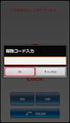 初めにお読みください カスタマーセンターから発行された 弥生の一括振込サービス手続完了通知書 の内容をご確認ください () ご利用開始日表示された日付よりご利用が可能です () お客様番号 (3) 担当者コードログインフォームで入力いただきます (4) ログインパスワード ご利用にあたって 弥生の一括振込サービス のお申込みをいただきありがとうございます 操作の手順について ポイントを簡単にまとめました
初めにお読みください カスタマーセンターから発行された 弥生の一括振込サービス手続完了通知書 の内容をご確認ください () ご利用開始日表示された日付よりご利用が可能です () お客様番号 (3) 担当者コードログインフォームで入力いただきます (4) ログインパスワード ご利用にあたって 弥生の一括振込サービス のお申込みをいただきありがとうございます 操作の手順について ポイントを簡単にまとめました
2 課題管理( 科学研究費補助金 ) 画面が表示されます 補助事業期間終了後 欄の[ 入力 ] をクリックします [ 入力 ] ボタンが表示されていない場合には 所属する研究機関の事務局等へお問い合わせください 109
![2 課題管理( 科学研究費補助金 ) 画面が表示されます 補助事業期間終了後 欄の[ 入力 ] をクリックします [ 入力 ] ボタンが表示されていない場合には 所属する研究機関の事務局等へお問い合わせください 109 2 課題管理( 科学研究費補助金 ) 画面が表示されます 補助事業期間終了後 欄の[ 入力 ] をクリックします [ 入力 ] ボタンが表示されていない場合には 所属する研究機関の事務局等へお問い合わせください 109](/thumbs/91/107148690.jpg) 2.9. 研究成果報告書の作成 2.9.1 研究成果報告内容ファイルを作成 1 科学研究費助成事業の Web ページ等から研究成果報告内容ファイル様式をダウンロードします 2 ダウンロードした研究成果報告内容ファイル様式に報告内容を記入し 保存します 所定の様式を改変することはできません 余白設定を変更すると エラーとなる場合がありますので 余白設定は変更しないでください 外字や特殊フォント等は正しく表示されないことがあります
2.9. 研究成果報告書の作成 2.9.1 研究成果報告内容ファイルを作成 1 科学研究費助成事業の Web ページ等から研究成果報告内容ファイル様式をダウンロードします 2 ダウンロードした研究成果報告内容ファイル様式に報告内容を記入し 保存します 所定の様式を改変することはできません 余白設定を変更すると エラーとなる場合がありますので 余白設定は変更しないでください 外字や特殊フォント等は正しく表示されないことがあります
もくじ ご利用にあたって 初期設定 資金移動振込先 / 請求先管理 振込振替 管理 設定団体管理 利用者管理 税金 各種料金の払込み 一括データ伝送
 もくじ ご利用にあたって 初期設定 3 4 5 6 資金移動振込先 / 請求先管理 46 48 49 振込振替 7 51 8 52 管理 設定団体管理 11 15 19 57 59 60 20 23 63 24 25 26 利用者管理 27 66 税金 各種料金の払込み 70 73 一括データ伝送 ( フルタイプをご利用のお客様 ) 28 31 34 35 36 電子証明書の管理 37 38 39
もくじ ご利用にあたって 初期設定 3 4 5 6 資金移動振込先 / 請求先管理 46 48 49 振込振替 7 51 8 52 管理 設定団体管理 11 15 19 57 59 60 20 23 63 24 25 26 利用者管理 27 66 税金 各種料金の払込み 70 73 一括データ伝送 ( フルタイプをご利用のお客様 ) 28 31 34 35 36 電子証明書の管理 37 38 39
 1. 個人 一般団体利用者登録関係 1.1 利用者登録 トップ画面 1 施設予約のトップ画面より 利用者登録をクリックします 個人 団体の選択 2 申込対象を下記から選択し ボタンをクリックします 個人登録 (3-1 へ ) 団体登録 (3-2 へ ) 1 3-1 個人登録個人利用者の登録 3-1.ⅰ 個人利用者の情報を入力し 確認をクリックします 氏名カタカナ : 氏名をカタカナで入力する ( 必須
1. 個人 一般団体利用者登録関係 1.1 利用者登録 トップ画面 1 施設予約のトップ画面より 利用者登録をクリックします 個人 団体の選択 2 申込対象を下記から選択し ボタンをクリックします 個人登録 (3-1 へ ) 団体登録 (3-2 へ ) 1 3-1 個人登録個人利用者の登録 3-1.ⅰ 個人利用者の情報を入力し 確認をクリックします 氏名カタカナ : 氏名をカタカナで入力する ( 必須
1 1.1 平塚信用金庨ビジネス 特徴 (1) 平塚信用金庨ビジネス とは 平塚信用金庨ビジネス は インターネットを経由してお客様のお手持ちのパソコンと当金庨とをオンラインで結び インターネット閲覧用 ( ブラウザ ) ソフトからご利用口座にかかる各種取引をしていただき また 各種情報を参照してい
 第 1 章 平塚信用金庨ビジネス この章では 平塚信用金庨ビジネス について説明します 1.1 平塚信用金庨ビジネス特徴 1-2 (1) 平塚信用金庨ビジネス とは 1-2 (2) 平塚信用金庨ビジネス でできること 1-2 1.2 基本操作 1-4 (1) 管理者画面のメニュー構成 1-4 (2) 利用者画面のメニュー構成 1-5 (3) ソフトウェアキーボードについて 1-6 1 1.1 平塚信用金庨ビジネス
第 1 章 平塚信用金庨ビジネス この章では 平塚信用金庨ビジネス について説明します 1.1 平塚信用金庨ビジネス特徴 1-2 (1) 平塚信用金庨ビジネス とは 1-2 (2) 平塚信用金庨ビジネス でできること 1-2 1.2 基本操作 1-4 (1) 管理者画面のメニュー構成 1-4 (2) 利用者画面のメニュー構成 1-5 (3) ソフトウェアキーボードについて 1-6 1 1.1 平塚信用金庨ビジネス
<4D F736F F D D28F A82B582F182AB82F C DEC90E096BE8F E C52E646F63>
 第 4 編利用者の準備作業 本編では 利用者の準備作業について説明します 1 章サービス利用開始までの流れ サービス利用開始までの流れは 以下のとおりです 利用者 電子証明書方式の場合 管理者から利用登録完了後の通知項目を受取る 第 4 編 2 章 利用者の電子証明書を取得する 第 4 編 3 章 利用者の開通確認を行う 第 4 編 4 章 受取人 / 従業員 / 支払人マスタ登録 ( ファイル伝送をご契約の場合
第 4 編利用者の準備作業 本編では 利用者の準備作業について説明します 1 章サービス利用開始までの流れ サービス利用開始までの流れは 以下のとおりです 利用者 電子証明書方式の場合 管理者から利用登録完了後の通知項目を受取る 第 4 編 2 章 利用者の電子証明書を取得する 第 4 編 3 章 利用者の開通確認を行う 第 4 編 4 章 受取人 / 従業員 / 支払人マスタ登録 ( ファイル伝送をご契約の場合
D 債権発生請求(債権者請求).indd
 でんさいサービス でんさいサービス 操作ガイド 債権発生請求 ( 債権者請求 ) 目次 債権発生請求 ( 債権者請求 ) 1 ページ H26.9 権発生請求(債権者請求)1 債債権発生請求 ( 債権者請求 ) 概要 債権者として電子記録債権の発生を請求します ただし 承諾依頼通知日から振出日 ( 電子記録年月日 ) の5 銀行営業日後 ( 振出日 ( 電子記録年月日 ) 当日含む ) までの間に相手方からの承諾回答が必要です
でんさいサービス でんさいサービス 操作ガイド 債権発生請求 ( 債権者請求 ) 目次 債権発生請求 ( 債権者請求 ) 1 ページ H26.9 権発生請求(債権者請求)1 債債権発生請求 ( 債権者請求 ) 概要 債権者として電子記録債権の発生を請求します ただし 承諾依頼通知日から振出日 ( 電子記録年月日 ) の5 銀行営業日後 ( 振出日 ( 電子記録年月日 ) 当日含む ) までの間に相手方からの承諾回答が必要です
支店止めの出荷をしたい場合には [ 支店止 ] ボタンをクリックします 支店止め 4 この画面で入力した内容をマスタとして登録するには [ お届け先登録 ] ボタンをクリックします お届け先登録 5 ご依頼主の 住所 名前 等を表示します ご依頼主情報の登録画面で 初期表示に使用する と設定した情報
![支店止めの出荷をしたい場合には [ 支店止 ] ボタンをクリックします 支店止め 4 この画面で入力した内容をマスタとして登録するには [ お届け先登録 ] ボタンをクリックします お届け先登録 5 ご依頼主の 住所 名前 等を表示します ご依頼主情報の登録画面で 初期表示に使用する と設定した情報 支店止めの出荷をしたい場合には [ 支店止 ] ボタンをクリックします 支店止め 4 この画面で入力した内容をマスタとして登録するには [ お届け先登録 ] ボタンをクリックします お届け先登録 5 ご依頼主の 住所 名前 等を表示します ご依頼主情報の登録画面で 初期表示に使用する と設定した情報](/thumbs/91/105364048.jpg) -. 通常の出荷を行う エントリー エントリー画面よりラベルに印刷する内容を直接入力します 入力した情報はすぐに印刷することも 一度保存して後で印刷することもできます 6 7 8 4 5 9 0 出荷日 は 本日の日付を自動表示しています 必要があれば 日付を変更してください 本日以前の日付 または営業日二週間以上先の日付の入力はできません 本日以外の日付を連続して登録する場合は 出荷日を固定する
-. 通常の出荷を行う エントリー エントリー画面よりラベルに印刷する内容を直接入力します 入力した情報はすぐに印刷することも 一度保存して後で印刷することもできます 6 7 8 4 5 9 0 出荷日 は 本日の日付を自動表示しています 必要があれば 日付を変更してください 本日以前の日付 または営業日二週間以上先の日付の入力はできません 本日以外の日付を連続して登録する場合は 出荷日を固定する
